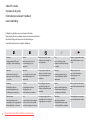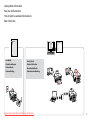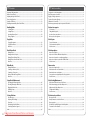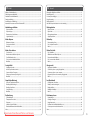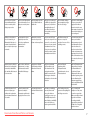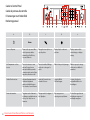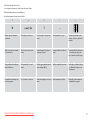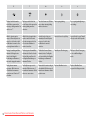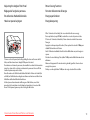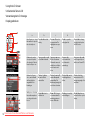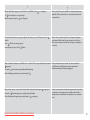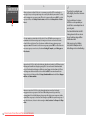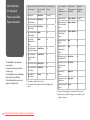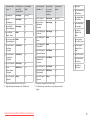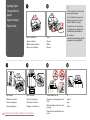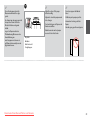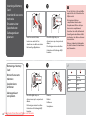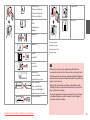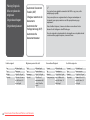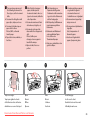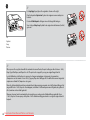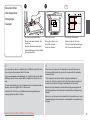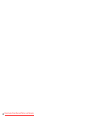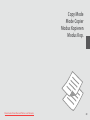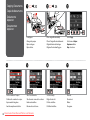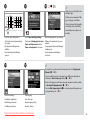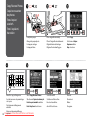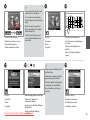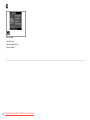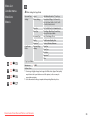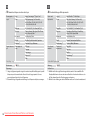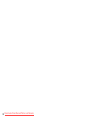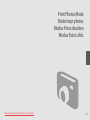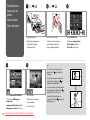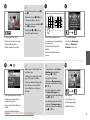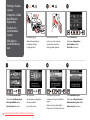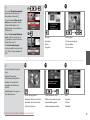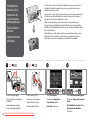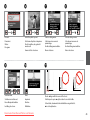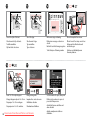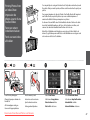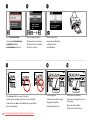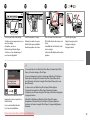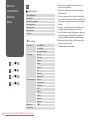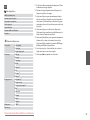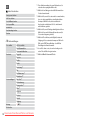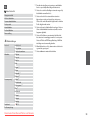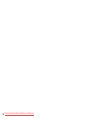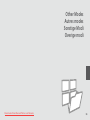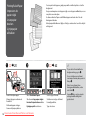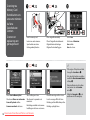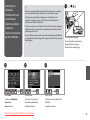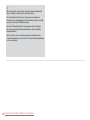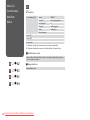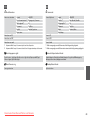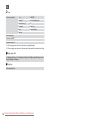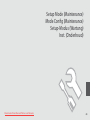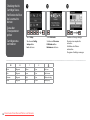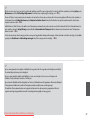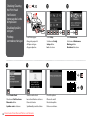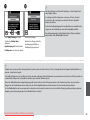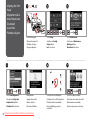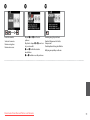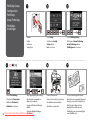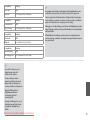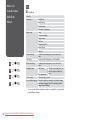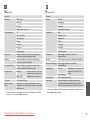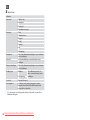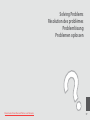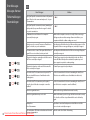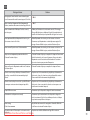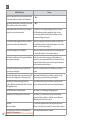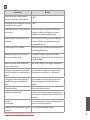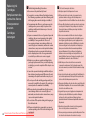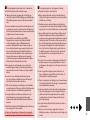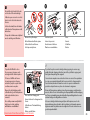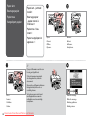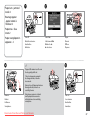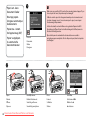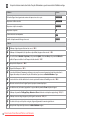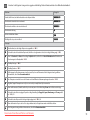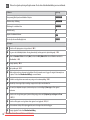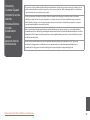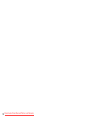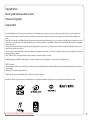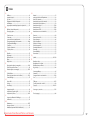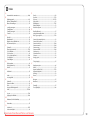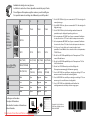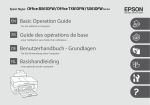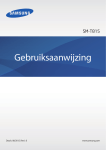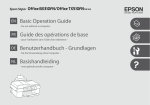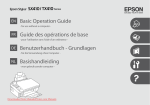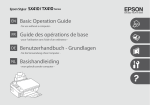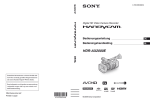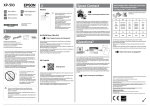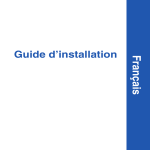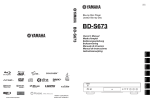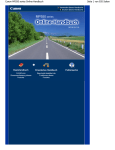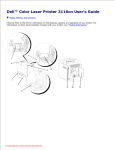Download Epson Stylus Office BX610FW printer user guide manual Operating
Transcript
EN Basic Operation Guide - for use without a computer - FR Guide des opérations de base - pour l’utilisation sans l’aide d’un ordinateur - DE Benutzerhandbuch - Grundlagen - für die Verwendung ohne Computer - NL Basishandleiding - voor gebruik zonder computer - Downloaded from ManualsPrinter.com Manuals About This Guide À propos de ce guide Informationen zu diesem Handbuch Deze handleiding Follow these guidelines as you read your instructions: Respectez les directives suivantes lorsque vous lisez les instructions : Beachten Sie Folgendes beim Lesen der Anweisungen: Houd u bij het lezen aan de volgende richtlijnen: w c Warning: Caution: Warnings must be followed carefully to avoid bodily injury. Cautions must be observed to avoid damage to your equipment. Attention : Important : avertissement à suivre à la lettre pour éviter des blessures corporelles. mise en garde à respecter pour éviter d’endommager votre équipement. Warnung: Vorsicht: Warnhinweise müssen genau befolgt werden, um Verletzungen zu vermeiden. Vorsichtshinweise müssen befolgt werden, um Geräteschäden zu vermeiden. Waarschuwing: Let op: Waarschuwingen moeten zorgvuldig worden opgevolgd om lichamelijk letsel te voorkomen. Voorzorgsmaatregelen worden aangegeven met ‘Let op’ en moeten worden nageleefd om schade aan de apparatuur te voorkomen. Downloaded from ManualsPrinter.com Manuals Q Must be observed to avoid bodily injury and damage to your equipment. À respecter pour éviter des blessures corporelles et pour éviter d’endommager votre installation. Note: Notes contain important information and hints for using the printer. Remarque : informations importantes et conseils d’utilisation relatifs à l’imprimante. Muss befolgt werden, um körperliche Schäden oder Schäden an Ihren Geräten zu vermeiden. Hinweis: Moet worden nageleefd om lichamelijk letsel en schade aan de apparatuur te voorkomen. Opmerking: Hinweise enthalten wichtige Informationen und Tipps zur Verwendung des Druckers. Opmerkingen bevatten belangrijke informatie en tips voor het gebruik van de printer. R & Indicates a page number where additional information can be found. Indique un numéro de page où des informations supplémentaires sont disponibles. Weist auf eine Seite hin, auf der weitere Informationen zu finden sind. Een verwijzing naar een pagina waar extra informatie te vinden is. Getting More Information Pour plus d’informations Hier erhalten Sie weitere Informationen Meer informatie Fax Guide Guide de télécopie Faxhandbuch Faxhandleiding User’s Guide Guide d’utilisation Benutzerhandbuch Gebruikershandleiding Downloaded from ManualsPrinter.com Manuals EN Contents Table des matières Consignes de sécurité importantes................................................................................................................... 6 Guide du panneau de contrôle........................................................................................................................... 8 Réglage de l’angle du panneau........................................................................................................................11 Fonction d’économie d’énergie........................................................................................................................11 Utilisation de l’écran LCD.....................................................................................................................................12 Redémarrage automatique après une panne d’électricité.....................................................................15 Handling Media Gestion des supports Selecting Paper...................................................................................................................................................18 Loading Paper.....................................................................................................................................................20 Inserting a Memory Card................................................................................................................................22 Placing Originals................................................................................................................................................24 Copy Mode Copying Documents.........................................................................................................................................30 Copy/Restore Photos........................................................................................................................................32 Menu List..............................................................................................................................................................35 Print Photos Mode Printing Photos...................................................................................................................................................40 Printing in Various Layouts.............................................................................................................................42 Printing Photo Greeting Cards......................................................................................................................44 Printing Photos from an Index Sheet.........................................................................................................47 Menu List..............................................................................................................................................................50 Other Modes Printing Ruled Paper.........................................................................................................................................56 Scanning to a Memory Card..........................................................................................................................58 Scanning to a Computer.................................................................................................................................59 Backup to External Storage Device.............................................................................................................61 Menu List..............................................................................................................................................................62 Setup Mode (Maintenance) Checking the Ink Cartridge Status...............................................................................................................66 Checking/Cleaning the Print Head..............................................................................................................68 Aligning the Print Head...................................................................................................................................70 PictBridge Setup................................................................................................................................................72 Menu List..............................................................................................................................................................74 FR Important Safety Instructions.............................................................................................................................. 6 Guide to Control Panel........................................................................................................................................... 8 Adjusting the Angle of the Panel......................................................................................................................11 Power Saving Function.........................................................................................................................................11 Using the LCD Screen...........................................................................................................................................12 Restarting Automatically after a Power Failure...........................................................................................15 Sél. du papier.......................................................................................................................................................18 Chargement du papier....................................................................................................................................20 Insertion d’une carte mémoire.....................................................................................................................22 Mise en place des originaux..........................................................................................................................24 Mode Copier Copie de documents........................................................................................................................................30 Copie/restauration de photos.......................................................................................................................32 Liste de menus....................................................................................................................................................35 Mode Impr photos Impression de photos......................................................................................................................................40 Impression à l’aide de différentes dispositions.......................................................................................42 Impression de cartes de voeux photographiques.................................................................................44 Impression de photos à partir d’une feuille d’index.............................................................................47 Liste de menus....................................................................................................................................................50 Autres modes Impression de papier réglé............................................................................................................................56 Numérisation vers une carte mémoire......................................................................................................58 Numérisation vers un ordinateur.................................................................................................................59 Sauvegarde vers un périphérique de stockage externe......................................................................61 Liste de menus....................................................................................................................................................62 Mode Config (Maintenance) Vérification de l’état de la cartouche d’encre...........................................................................................66 Vérification/nettoyage de la tête d’impression.......................................................................................68 Alignement de la tête d’impression............................................................................................................70 Configuration PictBridge................................................................................................................................72 Liste de menus....................................................................................................................................................74 Solving Problems Résolution des problèmes Error Messages....................................................................................................................................................78 Replacing Ink Cartridges.................................................................................................................................82 Paper Jam.............................................................................................................................................................86 Print Quality/Layout Problems......................................................................................................................89 Contacting Customer Support.....................................................................................................................93 Index...........................................................................................................................................................................96 Messages d’erreur..............................................................................................................................................78 Remplacement des cartouches d’encre....................................................................................................82 Bourrage papier.................................................................................................................................................86 Problèmes de qualité d’impression/de disposition...............................................................................89 Contacter le service clientèle........................................................................................................................93 Index...........................................................................................................................................................................97 Downloaded from ManualsPrinter.com Manuals DE Inhalt NL Inhoud Wichtige Sicherheitshinweise.............................................................................................................................. 6 Erläuterungen zum Bedienfeld........................................................................................................................... 8 Einstellen des Bedienfeldwinkels.....................................................................................................................11 Energiesparfunktion.............................................................................................................................................11 Verwendung der LCD-Anzeige..........................................................................................................................12 Automatisch neu starten nach einem Stromausfall..................................................................................15 Belangrijke veiligheidsvoorschriften................................................................................................................. 6 Bedieningspaneel.................................................................................................................................................... 8 Hoek van paneel wijzigen...................................................................................................................................11 Energiebesparing...................................................................................................................................................11 Display gebruiken..................................................................................................................................................12 Automatisch opnieuw starten na een stroomstoring...............................................................................15 Handhabung von Medien Media gebruiken Papier auswählen...............................................................................................................................................18 Papier einlegen...................................................................................................................................................20 Einsetzen einer Speicherkarte......................................................................................................................22 Originale einlegen.............................................................................................................................................24 Modus Kopieren Dokumente kopieren.......................................................................................................................................30 Fotos kopier./wiederh......................................................................................................................................32 Menüliste..............................................................................................................................................................35 Modus Fotos drucken Fotos drucken.....................................................................................................................................................40 Drucken mit verschiedenen Layouts..........................................................................................................42 Foto/Grußkarte drucken.................................................................................................................................44 Fotos von einem Indexblatt drucken.........................................................................................................47 Menüliste..............................................................................................................................................................50 Sonstige Modi Linienpapier drucken.......................................................................................................................................56 Auf eine Speicherkarte scannen..................................................................................................................58 Scannen auf einen Computer.......................................................................................................................59 Sicherung auf externes Speichergerät.......................................................................................................61 Menüliste..............................................................................................................................................................62 Setup-Modus (Wartung) Status der Tintenpatronen prüfen...............................................................................................................66 Druckkopf prüfen/reinigen............................................................................................................................68 Druckkopf ausrichten.......................................................................................................................................70 Setup Pictbridge................................................................................................................................................72 Menüliste..............................................................................................................................................................74 Papier selecteren................................................................................................................................................18 Papier laden.........................................................................................................................................................20 Geheugenkaart plaatsen................................................................................................................................22 Originelen plaatsen...........................................................................................................................................24 Modus Kop. Documenten kopiëren.....................................................................................................................................30 Foto’s kopiëren/herstellen..............................................................................................................................32 Menu’s....................................................................................................................................................................35 Modus Foto’s afdr. Foto’s afdrukken.................................................................................................................................................40 Afdrukken in verschillende lay-outs...........................................................................................................42 Fotowenskaarten afdrukken..........................................................................................................................44 Foto’s van een index afdrukken....................................................................................................................47 Menu’s....................................................................................................................................................................50 Overige modi Lijntjespapier afdrukken.................................................................................................................................56 Scannen en opslaan op een geheugenkaart...........................................................................................58 Scannen en opslaan op een computer......................................................................................................59 Gegevens kopiëren naar een extern opslagapparaat..........................................................................61 Menu’s....................................................................................................................................................................62 Inst. (Onderhoud) Cartridgestatus controleren...........................................................................................................................66 Printkop controleren/reinigen......................................................................................................................68 Printkop uitlijnen...............................................................................................................................................70 PictBridge-instellingen....................................................................................................................................72 Menu’s....................................................................................................................................................................74 Problemlösung Problemen oplossen Fehlermeldungen..............................................................................................................................................78 Tintenpatronen ersetzen................................................................................................................................82 Papierstau.............................................................................................................................................................86 Qualitäts-/Layout-Probleme..........................................................................................................................89 Kontaktaufnahme mit dem Kundendienst..............................................................................................93 Index...........................................................................................................................................................................98 Foutmeldingen...................................................................................................................................................78 Cartridges vervangen.......................................................................................................................................82 Vastgelopen papier...........................................................................................................................................86 Problemen met de afdrukkwaliteit/lay-out..............................................................................................89 Contact opnemen met de klantenservice................................................................................................93 Index...........................................................................................................................................................................99 Downloaded from ManualsPrinter.com Manuals Important Safety Instructions Consignes de sécurité importantes Wichtige Sicherheitshinweise Belangrijke veiligheidsvoorschriften Make sure the power cord meets all relevant local safety standards. Place the printer near a wall outlet where the power cord can be easily unplugged. Use only the power cord that comes with the printer. Use of another cord may cause fire or shock. Do not use the cord with any other equipment. Use only the type of power source indicated on the label. Do not let the power cord become damaged or frayed. Do not open the scanner unit while copying, printing, or scanning. Assurez-vous que le cordon d’alimentation correspond à l’ensemble des normes de sécurité locales applicables. Placez le produit à proximité d’une prise de courant permettant de débrancher aisément le cordon d’alimentation. Utilisez uniquement le cordon d’alimentation livré avec l’imprimante. L’utilisation d’un autre cordon pourrait provoquer un incendie ou une électrocution. N’utilisez pas le cordon sur un autre équipement. Utilisez uniquement le type de source d’alimentation indiqué sur l’étiquette. Veillez à éviter la détérioration ou l’usure du cordon d’alimentation. N’ouvrez pas le module scanner lorsqu’une opération de copie, d’impression ou de numérisation est en cours. Sicherstellen, dass das Stromkabel allen relevanten lokalen Sicherheitsstandards entspricht. Den Drucker neben einer Wandsteckdose aufstellen, aus der das Stromkabel leicht abgezogen werden kann. Verwenden Sie nur das mit diesem Drucker mitgelieferte Netzkabel. Andere Kabel können Feuer oder Stromschläge verursachen. Verwenden Sie das Kabel nicht für andere Geräte. Nur die auf dem Etikett angegebene Art von Stromquelle verwenden. Abscheuerung oder Beschädigung des Stromkabels vermeiden. Die Scanner-Einheit während eines Kopier-, Druck- oder ScanVorgangs nicht öffnen. Controleer of het netsnoer aan de lokale veiligheidsnormen voldoet. Plaats de printer in de buurt van een stopcontact waar u de stekker gemakkelijk kunt uittrekken. Gebruik alleen het netsnoer dat bij de printer is geleverd. Gebruik van andere snoeren kan brand of schokken veroorzaken. Gebruik het snoer niet met andere apparatuur. Gebruik alleen het type voeding dat op het etiket is aangegeven. Zorg ervoor dat het netsnoer niet beschadigd raakt. Open de scannereenheid niet tijdens het kopiëren, afdrukken of scannen. Downloaded from ManualsPrinter.com Manuals Do not use aerosol products that contain flammable gases inside or around the printer. Doing so may cause fire. Except as specifically explained in your documentation, do not attempt to service the printer yourself. Keep ink cartridges out of the reach of children and do not drink the ink. If ink gets on your skin, wash it off with soap and water. If it gets in your eyes, flush them immediately with water. If you still have discomfort or vision problems, see a doctor immediately. Do not shake ink cartridges after opening their packages; this can cause leakage. If you remove an ink cartridge for later use, protect the ink supply area from dirt and dust and store it in the same environment as the printer. Do not touch the ink supply port or surrounding area. N’utilisez pas de produits en aérosol contenant des gaz inflammables à l’intérieur ou à proximité du produit. faute de quoi vous risquez de provoquer un incendie. Ne tentez jamais de réparer le produit par vous-même, sauf si cela est explicitement mentionné dans la documentation. Maintenez les cartouches d’encre hors de portée des enfants et ne buvez pas l’encre. En cas de contact de l’encre avec la peau, nettoyez à l’eau et au savon. En cas de contact de l’encre avec les yeux, rincez-les abondamment avec de l’eau. Si une gêne ou des problèmes de vision persistent, consultez immédiatement un médecin. Afin d’éviter tout risque de fuite, ne secouez pas les cartouches d’encre une fois les emballages ouverts. Si vous retirez une cartouche d’encre pour la réutiliser ultérieurement, protégez la zone d’alimentation en encre contre les salissures et la poussière et stockez-la dans le même environnement que l’imprimante. Ne touchez pas l’orifice d’alimentation en encre de la cartouche, ni la zone qui l’entoure. Innerhalb oder in der Nähe des Druckers keine Sprühprodukte verwenden, die entzündliche Gase enthalten. Dies könnte ein Feuer verursachen. Nicht versuchen, den Drucker selbst zu warten, es sei denn, die Dokumentation enthält ausdrückliche Erklärungen dazu. Tintenpatronen außerhalb der Reichweite von Kindern aufbewahren. Tinte nicht trinken. Im Falle von Hautkontakt die Tinte mit Wasser und Seife abwaschen. Im Falle von Augenkontakt sofort mit Wasser auswaschen. Bei Sehstörungen oder anderen Beschwerden, sofort einen Arzt aufsuchen. Nach dem Öffnen der Verpackung dürfen Tintenpatronen nicht geschüttelt werden, da sonst Tinte austreten kann. Wird eine Tintenpatrone zum späteren Gebrauch entfernt, den Tintenzufuhrbereich vor Staub und Schmutz schützen und die Patrone in derselben Umgebung wie den Drucker aufbewahren. Die Tintenversorgungsöffnung oder den umgebenden Bereich nicht berühren. Gebruik in de printer of in de buurt van de printer geen spuitbussen die ontvlambare gassen bevatten. Dit kan brand veroorzaken. Probeer de printer niet zelf te repareren, tenzij in de documentatie specifiek wordt uitgelegd hoe u dit moet doen. Houd cartridges buiten het bereik van kinderen. Inkt niet drinken. Als u inkt op uw huid krijgt, wast u de plek met water en zeep. Als u inkt in uw ogen krijgt, moet u uw ogen onmiddellijk uitspoelen met water. Raadpleeg onmiddellijk een arts als u daarna nog steeds ongemak ondervindt. Schud cartridges niet na het openen van de verpakking. Dit kan lekkage veroorzaken. Als u een cartridge wilt verwijderen voor later, moet u er wel voor zorgen dat de inkttoevoer wordt beschermd tegen stof en vuil. Bewaar de cartridge in dezelfde omgeving als de printer. Raak de inkttoevoer of het gebied eromheen niet aan. Downloaded from ManualsPrinter.com Manuals Guide to Control Panel Guide du panneau de contrôle Erläuterungen zum Bedienfeld Bedieningspaneel a b P Home c d e Turns on/off printer. Returns to the top menu. When on the top menu, switches between Copy, Print Photos, Scan, and Fax mode. Changes the view of photos or crops the photos. Displays Help for solutions to problems. Displays a preview of the selected images, or displays settings. Met l’imprimante sous/hors tension. Permet de retourner au menu principal. Lorsque le menu principal est affiché, permet de commuter entre les modes Copier, Impr photos, Numériser et Fax. Permet de modifier l’affichage des photos ou de rogner les photos. Affiche l’aide pour le dépannage. Affiche un aperçu des images sélectionnées ou affiche les paramètres. Schaltet Drucker ein/aus. Kehrt zum Hauptmenü zurück. Schaltet im Hauptmenü zwischen den Modi Kopieren, Fotos drucken, Scan und Fax um. Ändert die Fotoansicht oder schneidet Fotos aus. Zeigt die Hilfe für Problemlösungen. Zeigt eine Vorschau der ausgewählten Bilder oder Einstellungen. Printer uit-/aanzetten. Terugkeren naar hoofdmenu. In hoofdmenu: omschakelen tussen de Kop., Foto’s afdr., Scan en Faxmodus. Weergave van foto’s wijzigen of foto’s bijsnijden. Help weergeven voor oplossingen voor problemen. Voorbeeld van geselecteerde afbeeldingen weergeven of instellingen weergeven. Downloaded from ManualsPrinter.com Manuals Control panel design varies by area. La conception du panneau de contrôle varie d’un pays à l’autre. Bedienfeldaufbau variiert je nach Land/Region. Het bedieningspaneel kan per land verschillen. f g h i x l, u, r, d, OK y +, - j Displays detailed settings for each mode. Selects photos and menus. Cancels/returns to the previous menu. Sets the number of copies. Specifies the date/time or the number of copies, as well as fax numbers. Affiche les paramètres détaillés de chaque mode. Sélectionne les photos et les menus. Permet d’annuler/de retourner au menu précédent. Permet de définir le nombre de copies. Permet de définir la date/l’heure ou le nombre de copies, ainsi que les numéros de télécopieur. Zeigt detaillierte Einstellungen für jeden Modus an. Zur Auswahl von Fotos und Menüs. Bricht Vorgänge ab/geht zurück zum vorherigen Menü. Stellt die Anzahl der Kopien ein. Zur Eingabe von Datum/Uhrzeit oder Anzahl der Kopien, sowie Faxnummern. Gedetailleerde instellingen per modus weergeven. Foto’s en menu’s selecteren. Annuleren/terugkeren naar vorig menu. Aantal exemplaren instellen. Datum/tijd, aantal exemplaren en faxnummers opgeven. Downloaded from ManualsPrinter.com Manuals k 10 l m n o x y Displays last dialed number dialed. Enters a pause when entering or editing numbers. You can also use “-”. Displays speed dial list in Fax mode. Enters a back space when entering/editing numbers/ characters. Turns Auto Answer on/off. Enters a space when entering/editing numbers/characters. Starts copying/printing. Stops copying/printing/faxing or reset settings. Affiche le dernier numéro composé. Permet d’ajouter un espace lors de la saisie ou de la modification de numéros. Vous pouvez également utiliser « - ». Affiche la liste de numérotation rapide en mode Fax. Permet d’ajouter un espace arrière lors de la saisie/modification de numéros/caractères. Active/désactive la réponse automatique. Permet d’ajouter un espace lors de la saisie/ modification de numéros/ caractères. Permet de lancer la copie/l’imp. Permet d’arrêter la copie/l’imp./la télécopie ou de réinit. les param. Anzeige der zuletzt gewählten Nummer. Zur Eingabe einer Pause bei der Eingabe/ Bearbeitung von Nummern. „-“ kann auch eingegeben werden. Zur Anzeige einer Kurzwahlliste im Faxmodus. Zum Löschen des Zeichens links vom Cursor bei der Eingabe/Bearbeitung von Nummern/Zeichen. Schaltet Auto Answer (Autom. Antwort) ein/aus. Zur Eingabe von Leerzeichen bei der Eingabe/ Bearbeitung von Nummern/ Zeichen. Startet Kopier-/Druckvorgang. Hält Kopier-/Druck-/Faxvorgang an oder setzt Einstellungen zurück. Laatst gekozen nummer weergeven. Bij het invoeren of bewerken van nummers: pauze invoeren. U kunt ook “-” gebruiken. Snelkieslijst weergeven in de faxmodus. Bij het invoeren of bewerken van nummers of tekst: teken voor cursor wissen. Automatische beantwoording in/uitschakelen. Bij het invoeren of bewerken van nummers of tekst: spatie invoeren. Kopiëren/afdrukken starten. Kopiëren/afdrukken/faxen stoppen of instellingen resetten. Downloaded from ManualsPrinter.com Manuals Adjusting the Angle of the Panel Power Saving Function Réglage de l’angle du panneau Fonction d’économie d’énergie Einstellen des Bedienfeldwinkels Energiesparfunktion Hoek van paneel wijzigen Energiebesparing To lower or close the panel, unlock by pulling the lever on the rear until it clicks, and then lower down. Simply lift the panel to raise it. Pour abaisser ou fermer le panneau, déverrouillez-le en tirant le levier arrière jusqu’à ce qu’un déclic soit émis, puis abaissez le panneau. Il vous suffit de soulever le panneau pour le relever. Zum Absenken oder Schließen das Bedienfeld durch Ziehen des Hebels (bis es klickt) auf der Rückseite entriegeln und dann nach unten verstellen. Zum Aufstellen das Bedienfeld einfach anheben. Als u het paneel naar beneden wilt brengen of wilt sluiten, moet u het paneel met de hendel aan de rechterkant ontgrendelen. U moet een klik horen. Til het paneel gewoon op als u het hoger wilt zetten. Downloaded from ManualsPrinter.com Manuals After 13 minutes of inactivity, the screen turns black to save energy. Press any button (except P On) to return the screen to its previous state. À l’issue de 13 minutes d’inactivité, l’écran devient noir afin d’économiser l’énergie. Appuyez sur n’importe quelle touche (à l’exception de la touche P On) pour rétablir l’état antérieur de l’écran. Nach 13 Minuten Inaktivität schaltet sich der Bildschirm aus, um Energie zu sparen. Drücken Sie eine beliebige Taste (außer P On), um den Bildschirm wieder zu aktivieren. Wanneer het apparaat 13 minuten niet is gebruikt, gaat het scherm uit om energie te besparen. Druk op een knop (behalve P On) om de vorige toestand te herstellen. 11 Using the LCD Screen Utilisation de l’écran LCD Verwendung der LCD-Anzeige Display gebruiken a 12 b c d e Press Copies + or - to set Press l or r to set the the number of copies for density. the selected photo. Press u or d to select the menu item. The highlight moves up or down. Press r to open the setting item list. Press l or r to change the photo displayed on the LCD screen. Définissez le nombre de copies de la photo sélectionnée à l’aide de la touche Copies + ou -. Appuyez sur l ou sur r pour définir la densité. Appuyez sur u ou sur d pour sélectionner l’élément de menu. La surbrillance se déplace vers le haut ou vers le bas. Appuyez sur r pour ouvrir la liste des éléments de paramétrage. Appuyez sur l ou sur r pour changer la photo affichée sur l’écran LCD. Drücken Sie Copies + oder -, um die Anzahl der Kopien für das ausgewählte Foto festzulegen. Drücken Sie l oder r, um die Dichte einzustellen. Drücken Sie u oder d, um den Menüpunkt auszuwählen. Die Markierung bewegt sich nach oben oder unten. Drücken Sie r, um die Einstellungsliste zu öffnen. Drücken Sie l oder r, um das in der LCDAnzeige angezeigte Foto zu ändern. Met Copies + of - stelt u het aantal exemplaren voor de geselecteerde foto in. Met l of r stelt u de dichtheid in. Met u of d selecteert u een menu-item. De markering gaat naar boven of beneden. Met r opent u een lijst met instellingen. Met l of r geeft u een andere foto weer op het display. Downloaded from ManualsPrinter.com Manuals f g When the Fix Red-Eye setting is set to On-This Photo or On-All Photos, the The icon is displayed. icon is displayed on a cropped image. When the image is cropped, an icon is displayed. Si le paramètre Correction yeus rouges est réglé sur Oui - Cette ph. ou sur Oui - Ttes photos, l’icône s’affiche. L’icône s’affiche sur les images rognées. Lorsque l’image est rognée, l’icône s’affiche. Wenn die Funktion Rotaugen korr. auf Ein:Dieses Foto oder Ein -Alle Fotos eingestellt ist, wird das Symbol angezeigt. Das Symbol wird auf einem ausgeschnittenen Bild angezeigt. Wenn das Bild ausgeschnitten ist, erscheint das Symbol wordt weergegeven op een bijgesneden afbeelding. Als de afbeelding wordt bijgesneden, wordt het symbool En mode Fax et en mode Copier, l’icône du chargeur automatique de documents s’affiche dans la partie supérieure droite de l’écran LCD lorsqu’un document est inséré dans le chargeur automatique de documents. Im Fax- und Kopiermodus erscheint in der oberen rechten Ecke der LCD-Anzeige das ADF-Symbol, wenn im automatischen Dokumenteneinzug ein Dokument eingelegt ist. . Wanneer Rode-ogencor. op Aan: deze fot. of Aan: alle fot. staat, wordt het pictogram Het symbool In Fax mode and Copy mode, the ADF icon is displayed in the upper right of the LCD screen when there is a document in the automatic document feeder. weergegeven. Downloaded from ManualsPrinter.com Manuals weergegeven. In de fax- en kopieermodus wordt het pictogram van de automatische documenttoevoer weergegeven in de rechterbovenhoek van het display wanneer de automatische documenttoevoer een document bevat. 13 h When you have more than 999 photos on your memory card, the LCD screen displays a message to let you select a group. Images are sorted by the date they were taken. To select and show images in a group, press u or d to select a group and then press OK. To re-select a group or folder, select Setup, Select Location, and then select Group Select or Folder Select. Si la carte mémoire contient plus de 999 photos, l’écran LCD affiche un message vous permettant de sélectionner un groupe. Les images sont classées en fonction de la date à laquelle elles ont été prises. Pour sélectionner et afficher les images dans un groupe, appuyez sur u ou d de manière à sélectionner un groupe, puis sur OK. Pour sélectionner de nouveau un groupe ou un dossier, sélectionnez Config, Sél. emplac., puis Sélect. grpe ou Sélec dossier. Wenn mehr als 999 Fotos auf der Speicherkarte enthalten sind, wird in der LCD-Anzeige eine Meldung zur Auswahl einer Gruppe angezeigt. Die Fotos werden nach Aufnahmedatum sortiert. Zur Auswahl und Anzeige von Bildern in einer Gruppe, drücken Sie u oder d, um eine Gruppe zu wählen und drücken Sie anschließend OK. Zur erneuten Auswahl einer Gruppe oder eines Ordners wählen Sie Setup, Standort wählen und anschließend Gruppe wählen oder Ordner wählen. Wanneer er meer dan 999 foto’s op de geheugenkaart staan, wordt op het display aangegeven dat u een groep moet selecteren. Afbeeldingen worden gesorteerd op opnamedatum. Als u de afbeeldingen uit een groep wilt selecteren en weergeven, drukt u op u of d om een groep te selecteren. Druk vervolgens op OK. Als u opnieuw een groep of map wilt selecteren, selecteert u achtereenvolgens Inst., Locatie sel. en Groep sel. of Map select. 14 Downloaded from ManualsPrinter.com Manuals Q The actual screen display may differ slightly from those shown in this guide. Il est possible que les écrans affichés ne correspondent pas tout à fait à ceux indiqués dans le présent guide. Der tatsächliche Inhalt der LCDAnzeige kann leicht von dem in dieser Anleitung dargestellten Inhalt abweichen. Wat u precies op het display ziet, kan licht afwijken van de afbeeldingen in deze handleiding. Restarting Automatically after a Power Failure Redémarrage automatique après une panne d’électricité Automatisch neu starten nach einem Stromausfall Automatisch opnieuw starten na een stroomstoring If the power supply fails while the printer is in fax standby mode or printing, it restarts automatically when the power is reconnected. The printer beeps for about two seconds. En cas de panne d’électricité alors que le mode de veille de l’imprimante est activé ou que l’imprimante est en cours d’impression, l’imprimante redémarre automatiquement lorsque le courant revient. L’imprimante émet un signal sonore pendant environ deux secondes. Fällt im Fax-Bereitschaftsmodus oder während des Druckens die Stromversorgung aus, startet der Drucker automatisch neu, sobald die Stromversorgung wiederhergestellt ist. Im Drucker ertönt ca. zwei Sekunden lang ein Signalton. Als de stroom uitvalt terwijl de printer stand-by staat voor een fax of aan het afdrukken is, wordt het apparaat automatisch opnieuw gestart zodra er weer stroom is. De printer piept ongeveer twee seconden. Downloaded from ManualsPrinter.com Manuals c Do not put your hand inside the printer until the print head stopped moving. Ne placez pas la main dans l’imprimante avant que la tête d’impression ne se soit immobilisée. Nicht mit der Hand in den Drucker greifen, solange der Druckkopf sich bewegt. Steek uw hand niet in de printer zolang de printkop beweegt. 15 Q Q Restart is stopped if any of the buttons on the control panel are pressed before the LCD turns on. Depending on the circumstances before the power failure occurred, it may not restart. In this case, you can restart by pressing P On. Le redémarrage est interrompu si vous appuyez sur une touche du panneau de contrôle avant que l’écran LCD ne se soit allumé. Selon les conditions existantes avant la panne d’électricité, il est possible que l’imprimante ne redémarre pas. Dans ce cas, vous pouvez la redémarrer en appuyant sur la touche P On. Der Neustart bricht ab, wenn vor dem Einschalten der LCD-Anzeige eine Bedienfeldtaste gedrückt wird. De herstart wordt gestopt als u op een knop op het bedieningspaneel drukt voordat het display aangaat. 16 Downloaded from ManualsPrinter.com Manuals Entsprechend den Umständen vor dem Stromausfall schaltet das Gerät möglicherweise nicht wieder ein. In diesem Fall können Sie das Gerät durch Drücken von P On wieder einschalten. Afhankelijk van de omstandigheden vóór de stroomstoring vindt mogelijk geen herstart plaats. In dit geval kunt u het apparaat opnieuw starten door op P On te drukken. Handling Media Gestion des supports Handhabung von Medien Media gebruiken Downloaded from ManualsPrinter.com Manuals 17 Selecting Paper If you want to print Choose this Paper on this paper... *² Type on the LCD screen Sél. du papier Papier auswählen Papier selecteren The availability of special paper varies by area. La disponib. du pap. spécial varie selon les pays. Die Verfügbarkeit von Spezialpapier variiert je nach Land/Region. De beschikbaarheid van speciaal papier verschilt per land. Plain Paper Loading capacity (sheets) a Plain paper b Epson Premium Ink Plain Paper Jet Plain Paper 80 c Epson Bright White Plain Paper Ink Jet Paper 80 d Epson Matte Paper Heavyweight Matte 20 e Epson Photo Quality Ink Jet Paper Matte 80 f Epson Premium Prem. Glossy Glossy Photo Paper 20 g Epson Premium Semigloss Photo Paper Prem. Glossy 20 h Epson Photo Paper Photo Paper 20 i Epson Ultra Glossy Photo Paper Ultra Glossy 20 j Epson Glossy Photo Paper Glossy 20 Si vous souhaitez procéder à l’impression sur ce papier... *² Sélectionnez ce Capacité de type de papier sur chargement l’écran LCD (feuilles) a Papier ordinaire Papier ordinaire [12 mm] *¹ b Papier ordinaire jet d’encre Premium Epson Papier ordinaire 80 c Papier jet d’encre blanc brillant Epson Papier ordinaire 80 d Papier mat épais Epson Mat 20 e Papier couché qualité photo Epson Mat 80 f Papier photo glacé Premium Epson Glacé Prem 20 g Papier photo semiglacé Premium Epson Glacé Prem 20 h Papier photo Epson Papier ph 20 i Papier photo ultraglacé Epson Ultra-glacé 20 j Papier photo glacé Epson Glacé 20 [12 mm] *¹ *1 Paper with a weight of 64 to 90 g/m². *2 See the table on the right-hand side for the English paper names. *1 Papier dont le grammage est compris entre 64 et 90 g/m². *2 Reportez-vous au tableau de droite pour connaître les noms anglais des papiers. 18 Downloaded from ManualsPrinter.com Manuals Zu bedruckendes Papier... *² Diese Papiersorte auf der LCDAnzeige wählen Ladekapazität (Blatt) a Normalpapier Normalpap. [12 mm] *¹ b Epson Normalpapier Normalpap. 80 c Epson Weißes Tintenstrahlpapier Normalpap. 80 d Epson Mattes Papier - schwer Matte 20 e Epson Fotoqualität- Matte Tintenstrahlpapier 80 f Epson PremiumHochglanzFotopapier Prem.Glossy 20 g Epson PremiumSeidenglanzFotopapier Prem.Glossy 20 h Epson Fotopapier Photo Paper 20 i Epson UltrahochglanzFotopapier Ultra Glossy 20 Epson Fotopapier, glänzend Glossy j 20 *1 Papier mit einem Gewicht von 64 bis 90 g/m². *2 Englische Papierbezeichnungen, siehe Tabelle rechts. Downloaded from ManualsPrinter.com Manuals Als u hierop wilt afdrukken... *² Kiest u bij Pap. soort op het display deze instelling Laadcapaciteit (vellen) a Gewoon papier Gewoon pap. [12 mm] *¹ b Epson Gewoon inkjetpapier Premium Gewoon pap. 80 c Epson Inkjetpapier helderwit Gewoon pap. 80 d Epson Mat papier zwaar Matte 20 e Epson Inkjetpapier fotokwaliteit Matte 80 f Epson Fotopapier glanzend Premium Prem.Glossy 20 g Epson Fotopapier halfglanzend Premium Prem.Glossy 20 h Epson Fotopapier Photo Paper 20 i Epson Fotopapier ultraglanzend Ultra Glossy 20 j Epson Fotopapier glanzend Glossy 20 a Plain paper b Epson Premium Ink Jet Plain Paper c Epson Bright White Ink Jet Paper d Epson Matte Paper Heavyweight e Epson Photo Quality Ink Jet Paper f Epson Premium Glossy Photo Paper g Epson Premium Semigloss Photo Paper h Epson Photo Paper i Epson Ultra Glossy Photo Paper j Epson Glossy Photo Paper *1 Papier met een gewicht van 64 tot 90 g/m². *2 Zie de tabel aan de rechterkant voor de papiernamen in het Engels. 19 Loading Paper A B Chargement du papier See the online User’s Guide when using Legal size paper. Lors de l’utilisation de papier au format Legal, reportez-vous au Guide d’utilisation en ligne. Papier einlegen Papier laden C 20 Q Informationen zur Verwendung der Papiergröße Legal finden Sie im Online-Benutzerhandbuch. Open and slide out. Open. Ouvrez et dépliez. Ouvrez. Öffnen und herausziehen. Öffnen. Openen en uitschuiven. Openen. D E Zie de onlineGebruikershandleiding bij gebruik van papier van Legal-formaat. F Flip forward. Pinch and slide. Load printable side up. Fit. Rabattez vers l’avant. Pincez et faites glisser. Ajustez. Nach vorne klappen. Drücken und schieben. Chargez le côté imprimable vers le haut. Naar voren klappen. Inknijpen en uitschuiven. Mit bedruckbarer Seite nach oben einlegen. Passen. Downloaded from ManualsPrinter.com Manuals Papier laden met afdrukzijde naar boven. Anp. Q G Do not load paper above the H arrow mark inside the edge guide. Ne chargez pas de papier au-delà du repère en forme de flèche H situé à l’intérieur du guide latéral. Legen Sie Papier nur bis zur Pfeilmarkierung H innen an der Kantenführung ein. Laat het papier niet boven de pijl H aan de binnenzijde van de zijgeleider komen. Q Q Align the edges of the paper before loading. Do not use paper with binder holes. Alignez les bords du papier avant de le charger. N’utilisez pas de papier perforé. Vor dem Einlegen des Papiers die Kanten ausrichten. Maak de randen van het papier mooi recht vóór het laden. Verwenden Sie kein gelochtes Papier. Gebruik geen geperforeerd papier. Flip back. Rabattez. Nach hinten kl. Terugklappen. Downloaded from ManualsPrinter.com Manuals 21 Inserting a Memory Card A B Do not try to force the card all the way into the slot. It should not be fully inserted. Insertion d’une carte mémoire N’essayez pas d’insérer complètement la carte dans l’emplacement. Elle ne doit pas être insérée complètement. Einsetzen einer Speicherkarte Geheugenkaart plaatsen Insert one card at a time. Check the light stays on. Insérez une carte à la fois. Assurez-vous que le voyant reste allumé. Jeweils nur eine Karte einsetzen. Eén kaart tegelijk plaatsen. Removing a Memory Card A Die Anzeigen müssen leuchten. Controleren of het lampje blijft branden. B Versuchen Sie nicht, die Karte mit Gewalt ganz in den Kartenschlitz zu schieben. Sie sollte noch etwas herausstehen. Probeer de kaart niet helemaal in de sleuf te duwen. De kaart kan er niet helemaal in. Q Retrait d’une carte mémoire On Flashing Speicherkarte entfernen Allumé Clignotant Ein Blinkt Aan Knippert Geheugenkaart verwijderen Check the light stays on. Remove. Assurez-vous que le voyant reste allumé. Retirez. Die Anzeigen müssen leuchten. Verwijderen. Controleren of het lampje blijft branden. 22 c Downloaded from ManualsPrinter.com Manuals Entfernen. xD-Picture Card Compact Flash xD-Picture Card Type M xD-Picture Card Type M+ xD-Picture Card Type H Microdrive SD SDHC MultiMediaCard MMCplus MMCmobile * MMCmicro * *Adapter required *Adaptateur requis *Adapter erforderlich miniSD * *Adapter nodig miniSDHC * microSD * microSDHC * c Memory Stick If the memory card needs an adapter then attach it before inserting the card into the slot, otherwise the card may get stuck. Memory Stick PRO MagicGate Memory Stick Memory Stick Duo * Memory Stick PRO Duo * Memory Stick PRO-HG Duo * MagicGate Memory Stick Duo * Memory Stick Micro * Downloaded from ManualsPrinter.com Manuals Si la carte mémoire nécessite un adaptateur, installez l’adaptateur avant d’insérer la carte dans l’emplacement, faute de quoi la carte risque de rester coincée. Wenn für die Speicherkarte ein Adapter erforderlich ist, dann schließen Sie diesen vor dem Einsetzen der Karte an. Ansonsten kann sich die Karte verhaken. Als de geheugenkaart een adapter nodig heeft, moet u de kaart in de adapter plaatsen voordat u ze samen in de sleuf plaatst. Anders kan de kaart vastraken. 23 Placing Originals Mise en place des originaux Originale einlegen Originelen plaatsen Automatic Document Feeder (ADF) Chargeur automat. de documents Automatischer Vorlageneinzug (ADF) Automatische documenttoevoer Usable originals 24 Originaux pouvant être util. Q You can load your original documents in the ADF to copy, scan, or fax multiple pages quickly. Vous pouvez placer vos originaux dans le chargeur automatique de documents pour copier, numériser ou télécopier plusieurs pages rapidement. Zum schnellen Kopieren, Scannen oder Faxen von mehreren Seiten können Sie die Vorlagen in den ADF einlegen. Door de originelen in de automatische documenttoevoer te plaatsen kunt u snel meerdere pagina’s kopiëren, scannen of faxen. Verwendbare Originale Geschikte originelen Size A4/Letter/Legal Taille A4/Letter/Legal Format A4/Letter/Legal Formaat A4/Letter/Legal Type Plain paper Type Papier ordinaire Typ Normalpapier Type Gewoon papier Weight 64 g/m² to 95 g/m² Grammage 64 g/m² à 95 g/m² Gewicht 64 g/m² bis 95 g/m² Gewicht 64 g/m² tot 95 g/m² Capacity 30 sheets or 3 mm or less (A4, Letter) /10 sheets (Legal) Capacité 30 feuilles ou 3 mm maximum (A4, Letter)/10 feuilles (Legal) Fassungsvermögen max. 30 Blatt oder 3 mm (A4, Letter) / 10 Blatt (Legal) Capaciteit Maximaal 30 vel of 3 mm (A4, Letter) /10 vel (Legal) Downloaded from ManualsPrinter.com Manuals c To prevent paper jams avoid the following documents. For these types, use the document table. O Documents held together with paper clips, staples, and so on. O Documents that have tape or paper stuck to them. Photos, OHPs, or thermal transfer paper. O Paper that is torn, wrinkled, or has holes. c Afin d’éviter les bourrages papier, n’utilisez pas les documents suivants. Avec ces types de documents, utilisez la vitre d’exposition. O Documents maintenus à l’aide de trombones, d’agrafes, etc. O Documents sur lesquels du ruban adhésif ou du papier est collé. Photos, feuilles pour rétroprojecteur ou papier à transfert thermique. O Papier déchiré, froissé ou perforé. A B c Zur Vermeidung von Papierstau die folgenden Dokumente nicht verwenden. Legen Sie solche Dokumente auf das Vorlagenglas. O Mit Papierclips, Heftklammern usw. zusammengehaltene Dokumente. O Dokumente mit Klebeband oder angeklebtem Papier. Fotos, Folien oder Thermotransferpapier. c Voorkom vastgelopen papier en gebruik de volgende documenten liever niet. Gebruik hiervoor de glasplaat. O Documenten met paperclips, nietjes enzovoort. O Documenten met plakband en dergelijke. Foto’s, transparanten of thermisch papier. O Gescheurd of gekreukeld papier of papier met gaten. O Zerrissenes, zerknittertes oder gelochtes Papier. C D Tap to even edges. Open. Slide. Insert facing-up. Tapez pour égaliser les bords. Ouvrez. Glissez. Ins. face vers le haut. Aufstoßen zum Ausr. der Kanten. Öffnen. Schieben. Bedruckte Seite nach oben einl. Aantikken voor een rechte stapel. Openen. Verschuiv. Afdrukzijde naar boven. Downloaded from ManualsPrinter.com Manuals 25 E Q For 2-up Copy layout, place the originals as shown on the right. Pour la disposition Copie 2 en 1, placez les originaux comme indiqué sur la droite. Für eine 2-fach Kopie die Vorlagen wie rechts dargestellt einlegen. Voor de lay-out Kop. 2-op-1 plaatst u de originelen zoals hiernaast (rechts) getoond. Fit. Ajustez. Anp. Passen. Q When you use the copy function with the automatic document feeder, the print settings are fixed at zoom - 100%, Paper Type -Plain Paper, and Paper Size - A4. The print out is cropped if you copy an original larger than A4. Lors de l’utilisation de la fonction de copie avec le chargeur automatique de documents, les paramètres d’impression sont les suivants : Zoom 100 %, Type pap Pap ordi et Taille pap A4. Si la taille du document original est supérieure au format A4, l’impression est rognée. Wenn Sie die Kopierfunktion mit dem automatischen Vorlageneinzug verwenden, sind die Druckeinstellungen fest eingestellt: Zoom - 100%, Pap.sorte - Normalpapier, und Format - A4. Beim Kopieren eines Originals, das größer als A4 ist, wird nur ein Ausschnitt gedruckt. Wanneer u kopieert met de automatische documenttoevoer, worden vaste afdrukinstellingen gebruikt: Zoom - 100%, Pap.soort - Gewoon pap. en Pap.form. - A4. De afdruk wordt bijgesneden als u een groter origineel dan A4 kopieert. 26 Downloaded from ManualsPrinter.com Manuals Document Table A B Vitre d’exposition Vorlagenglas Glasplaat Place face-down horizontally. Slide to the corner. Place photos 5 mm apart. Placez le document horizont., face vers le bas. Faites glisser dans le coin. Espacez les photos de 5 mm. Einlegen (Druckseite nach unten). In die Ecke schieben. Fotos mit 5 mm Abstand einlegen. In de hoek schuiven. Foto’s 5 mm van elkaar houden. Horizontaal leggen met de bedrukte zijde naar beneden. Q Q You can reprint one photo or multiple photos of different sizes at the same time, as long as they are larger than 30 × 40 mm. When there is a document in the automatic document feeder and on the document table, priority is given to the document in the automatic document feeder. Vous pouvez réimprimer simultanément une ou plusieurs photos de tailles différentes, dans la mesure où leur taille est supérieure au format 30 × 40 mm. Sie können gleichzeitig ein Foto oder mehrere Fotos verschiedener Größen kopieren, wenn diese größer als 30 × 40 mm sind. U kunt één foto of foto’s van verschillende formaten tegelijk kopiëren, zolang ze groter zijn dan 30 × 40 mm. Downloaded from ManualsPrinter.com Manuals Si des documents sont insérés dans le chargeur automatique de documents et d’autres sont placés sur la vitre d’exposition, la priorité est donnée aux documents du chargeur automatique de documents. Befindet sich ein Dokument im automatischen Vorlageneinzug und auf dem Vorlagenglas, hat das Dokument im automatischen Vorlageneinzug Priorität. Wanneer er een document in de automatische documenttoevoer én op de glasplaat ligt, krijgt u het document in de automatische documenttoevoer voorrang. 27 28 Downloaded from ManualsPrinter.com Manuals Copy Mode Mode Copier Modus Kopieren Modus Kop. Downloaded from ManualsPrinter.com Manuals 29 Copying Documents A R & 20 B R & 24 C Copie de documents Dokumente kopieren Documenten kopiëren D 30 Load paper. Place original horizontally. Select Copy. Chargez du papier. Placez l’original horizontalement. Sélectionnez Copier. Papier einlegen. Original horizontal einlegen. Kopieren wählen. Papier laden. Origineel horizontaal leggen. Kop. selecteren. E F G Set the number of copies. Select a color mode. Set the density. Proceed. Définissez le nombre de copies. Sélectionnez un mode de couleur. Réglez la densité. Poursuivez. Kopienanzahl eingeben. Farbmodus wählen. Dichte einstellen. Weiter. Aantal exemplaren instellen. Kleurmodus selecteren. Dichtheid instellen. Doorgaan. Downloaded from ManualsPrinter.com Manuals H I J R & 35 Q Make sure you set the Paper Size and Paper Type. Vérifiez que les paramètres Taille pap et Type pap sont définis. Achten Sie darauf, das Pap.größe und die Pap.sorte einzustellen. U moet Pap.form. en Pap.soort instellen. Enter the copy setting menu. Select Paper and Copy settings. Make the appropriate copy settings. Accédez au menu de paramétrage des copies. Sélectionnez Param papier et copie. Définissez les paramètres de copie adaptés. Das Kopiereinstellungsmenü aufrufen. Papier- en kopieerinst. selecteren. Papier- und Kopiereinst. wählen. Menu met kopieerinstellingen openen. K Die geeigneten Kopiereinstellungen konfigurieren. Gewenste kopieerinstellingen selecteren. L Q If you want to copy documents in various layouts, select Copy Layout Wizard in I. R & 35 Si vous souhaitez copier des documents avec différentes dispositions, sélectionnez Assist. dispo cop. à l’étape I. R & 36 Wenn Sie Vorlagen in verschiedenen Layouts kopieren möchten, wählen Sie Assistent für Kopienlayout in I. R & 36 Selecteer Wiz. Kopieerlayout in I als u documenten wilt kopiëren met een bepaalde lay-out. R & 37 Finish the settings. Start copying. Finalisez les paramètres. Lancez la copie. Einstellungen beenden. Kopiervorgang starten. Instellingen voltooien. Kopiëren starten. Downloaded from ManualsPrinter.com Manuals 31 Copy/Restore Photos A R & 20 B R & 27 C Copie/restauration de photos Fotos kopier./ wiederh. Foto’s kopiëren/ herstellen D Place original horizontally. Select Copy. Chargez du papier photo. Placez l’original horizontalement. Sélectionnez Copier. Fotopapier einlegen. Original horizontal einlegen. Kopieren wählen. Fotopapier laden. Origineel horizontaal leggen. Kop. selecteren. E F G Enter the copy setting menu. Select Copy/Restore Photos. Select On or Off. Proceed. Accédez au menu de paramétrage des copies. Sélectionnez Copier/restaurer ph. Sélectionnez Oui ou Non. Poursuivez. Das Kopiereinstellungsmenü aufrufen. Fotos kopier./wiederh. wählen. Ein oder Aus wählen. Weiter. Foto’s kop./herst. selecteren. Aan of Uit selecteren. Doorgaan. Menu met kopieerinstellingen 32 Load photo paper. Downloaded from ManualsPrinter.com Manuals openen. H Q I J If you scanned two photos, repeat step 8 for the second photo. Si vous numérisez deux photos, répétez l’étape 8 pour la deuxième photo. Wenn Sie zwei Fotos gescannt haben, wiederholen Sie Schritt 8 für das zweite Foto. Set the number of copies. Définissez le nombre de copies. Als u twee foto’s hebt gescand, moet u stap 8 herhalen voor de tweede foto. Proceed. Enter the copy setting menu. Poursuivez. Accédez au menu de paramétrage des copies. Kopienanzahl eingeben. Weiter. Aantal exemplaren instellen. Doorgaan. Das Kopiereinstellungsmenü aufrufen. Menu met kopieerinstellingen openen. K L R & 35 Q M Make sure you set the Paper Size and Paper Type. Vérifiez que les paramètres Taille pap et Type pap sont définis. Achten Sie darauf, das Pap.größe und die Pap.sorte einzustellen. U moet Pap.form. en Pap.soort instellen. Proceed. Make the appropriate print settings. Finish the settings. Poursuivez. Définissez les paramètres d’impression adaptés. Finalisez les paramètres. Die geeigneten Druckeinstellungen konfigurieren. Instellingen voltooien. Weiter. Doorgaan. Einstellungen beenden. Gewenste afdrukinstellingen Downloaded from ManualsPrinter.com Manuals selecteren. 33 N Start copying. Lancez la copie. Kopiervorgang starten. Kopiëren starten. 34 Downloaded from ManualsPrinter.com Manuals Menu List EN Liste de menus x Print settings for Copy Mode Menüliste Menu’s Paper and Copy settings Copy/Restore Photos Layout With Border, Borderless *¹, 2-up Copy Reduce/Enlarge Actual, Auto Fit Page, 10×15cm->A4, A4->10×15cm, 13×18->10×15, 10×15>13×18, A5->A4, A4->A5 Paper Size A4, 13×18(5×7in), 10×15cm(4×6in), A5 Paper Type Plain Paper, Ultra Glossy, Prem. Glossy, Glossy, Photo Paper, Matte Document Type Text , Text & Image, Photo Quality Draft, Standard Quality, Best Expansion *² Standard, Medium, Minimum Paper and Copy settings Paper Size Paper Type Borderless Expansion *² Filter EN FR DE NL R & 35 R & 36 R & 36 R & 37 Copy Layout Wizard Maintenance R & 74 Problem Solver *1 Your image is slightly enlarged and cropped to fill the sheet of paper. Print quality may decline in the top and bottom areas of the printout, or the area may be smeared when printing. *2 Select the amount the image is expanded when printing Borderless photos. Downloaded from ManualsPrinter.com Manuals 35 FR DE x Paramètres d’impression du mode Copie Param papier et copie Copier/restaurer ph Dispo. Marge, Sans marges *¹, Copie 2 en 1 Zoom Réel, Ajuster page, 10×15cm->A4, A4->10×15cm, 13×18->10×15, 10×15>13×18, A5->A4, A4->A5 Taille pap Type pap x Druckeinstellungen für Kopiermodus Layout Rand, Randlos *¹, 2-fach Kopie Zoom Akt., Auto-Seit.anp, 10×15cm->A4, A4->10×15cm, 13×18->10×15, 10×15>13×18, A5->A4, A4->A5 A4, 13×18 (5×7”), 10×15cm (4×6”), A5 Pap.größe A4, 13×18(5×7”), 10×15cm(4×6”), A5 Papier ordinaire, Ultra-glacé, Glacé Prem, Glacé, Papier ph, Mat Pap.sorte Normalpap., Ultra Glossy, Prem.Glossy, Glossy, Photo Paper, Matte Document Txt , Graphiq., Photo Dokument Text, Grafiken, Foto Qualité Brouillon, Qualité standard, Supérieur Qualit. Entwurf, Standardqualität, Beste Extension *² Standard, Moyen, Minimum Erweiterung *² Standard, Mittel, Minimum Param papier et copie Taille pap Papier- und Kopiereinst. Pap.größe Type pap Papier- und Kopiereinst. Fotos kopier./ wiederh. Randlos Extension *² Erweiterung *² Filtre Assist. dispo cop. Maintenance Filter Assistent für Kopienlayout R & 75 Dépannage *1 L’image est légèrement agrandie et rognée de manière à remplir la feuille de papier. La qualité d’impression peut être amoindrie dans le haut et le bas de la page imprimée. Ces zones peuvent également être tachées lors de l’impression. *2 Déterminez le degré d’agrandissement de l’image lors de l’impression de photos sans marges. 36 Pap.sorte Sans marges Downloaded from ManualsPrinter.com Manuals Wartung R & 75 Problemlöser *1 Ein Bild wird leicht vergrößert und zugeschnitten, um die Seite auszufüllen. Die Druckqualität kann im oberen und unteren Bereich des Ausdrucks nachlassen oder die Tinte kann während des Druckvorgangs verschmieren. *2 Wählen Sie den Umfang, um den das Bild beim randlosen Fotodruck erweitert wird. NL x Afdrukinstellingen van de kopieermodus Papier- en kopieerinst. Foto’s kop./herst. Lay-out Met rand, Randloos *¹, Kop. 2-op-1 Zoom Werk., Aut.voll.pag., 10×15cm->A4, A4->10×15cm, 13×18->10×15, 10×15>13×18, A5->A4, A4->A5 Pap.form. A4, 13×18(5×7in), 10×15cm(4×6in), A5 Pap.soort Gewoon pap., Ultra Glossy, Prem.Glossy, Glossy, Photo Paper, Matte Document Tekst , Illustr., Foto Kwal. Concept, Std.-kwaliteit, Best Vergrot. *² Standaard, Medium, Minimum Papier- en kopieerinst. Pap.form. Pap.soort Randloos Vergrot. *² Filter Wiz. Kopieerlayout Onderhoud R & 76 Probleemoplossing *1 De afbeelding wordt iets vergroot en bijgesneden, zodat het hele vel papier wordt gevuld. De afdrukkwaliteit kan minder zijn aan de boven- en onderkant van de afdruk, of deze gedeelten kunnen vegen vertonen. *2 Selecteer hoe sterk de afbeelding moet worden vergroot bij het afdrukken van randloze foto’s. Downloaded from ManualsPrinter.com Manuals 37 38 Downloaded from ManualsPrinter.com Manuals Print Photos Mode Mode Impr photos Modus Fotos drucken Modus Foto’s afdr. Downloaded from ManualsPrinter.com Manuals 39 Printing Photos A R & 20 B R & 22 C Impression de photos Fotos drucken Foto’s afdrukken D Load photo paper. Insert a memory card. Select Print Photos. Chargez du papier photo. Insérez une carte mémoire. Sélectionnez Impr photos. Fotopapier einlegen. Speicherkarte einsetzen. Fotos drucken wählen. Fotopapier laden. Geheugenkaart plaatsen. Foto’s afdr. selecteren. E Q You can crop and enlarge your photo. Press and make the settings. Vous pouvez rogner et agrandir votre photo. Appuyez sur et définissez les paramètres. Sie können das Foto zuschneiden und vergrößern. Drücken Sie und stellen Sie das Foto ein. Select View and Print Photos. Select a photo. Sélectionnez Affichage et impression. Sélectionnez une photo. Anzeigen und drucken wählen. Foto selecteren. Weergeven en afdr. selecteren. 40 Foto auswählen. Downloaded from ManualsPrinter.com Manuals U kunt de foto bijsnijden en vergroten. Druk op en geef de instellingen op. F Q G H To select more photos, repeat E and F. Répétez les étapes E et F pour sélectionner d’autres photos. Um weitere Fotos auszuwählen, E und F wiederholen. Herhaal stap E en F als u nog meer foto’s wilt selecteren. Set the number of copies. Enter the print setting menu. Select Print Settings. Définissez le nombre de copies. Accédez au menu de paramétrage des impressions. Sélectionnez Param impr. Das Druckeinstellungsmenü aufrufen. Afdrukinst. selecteren. Kopienanzahl eingeben. Aantal exemplaren instellen. Wählen Sie Druckeinst. Menu met afdrukinstellingen openen. I R & 50 Q Q Make sure you set the Paper Size and Paper Type. To adjust photos, select Photo Adjustments and make the settings in H. R & 50 Vérifiez que les paramètres Taille pap et Type pap sont définis. Achten Sie darauf, das Pap.größe und die Pap.sorte einzustellen. U moet Pap.form. en Pap.soort instellen. Select appropriate print settings. Sélectionnez les paramètres d’impression adaptés. Geeignete Druckeinstellungen wählen. Gewenste afdrukinstellingen Downloaded from ManualsPrinter.com Manuals selecteren. J Pour ajuster des photos, sélectionnez Réglages photo et définissez les paramètres à l’étape H. R & 50 Um Fotos anzupassen, wählen Sie Fotoeinstellungen und konfigurieren Sie die Einstellungen unter H. R & 50 Voor het aanpassen van de foto’s selecteert u Fotoaanpassing en geeft u de gewenste instellingen op in H. R & 50 Start printing. Lancez l’impression. Druckvorgang starten. Afdrukken starten. 41 Printing in Various Layouts A R & 20 B R & 22 C Impression à l’aide de différentes dispositions Drucken mit verschiedenen Layouts Afdrukken in verschillende layouts D 42 Load photo paper. Insert a memory card. Select Print Photos. Chargez du papier photo. Insérez une carte mémoire. Sélectionnez Impr photos. Fotopapier einlegen. Speicherkarte einsetzen. Fotos drucken wählen. Fotopapier laden. Geheugenkaart plaatsen. Foto’s afdr. selecteren. E F G Select Photo Layout Sheet. Select a layout. Select paper type and size. Select Automatic layout. Sélectionnez Feuille dispo ph. Sélectionnez une disposition. Sélectionnez Disposition auto. Foto-Layout-Blatt wählen. Ein Layout wählen. Sélectionnez le type et la taille de papier. Fotolay-outvel selecteren. Lay-out selecteren. Papiersorte und -größe wählen. Autom. lay-out selecteren. Downloaded from ManualsPrinter.com Manuals Papiersoort en -formaat selecteren. Automatisches Layout wählen. H Q I If you select Place photos manually, layout a photo as shown in (1) or leave a blank as shown in (2). Si vous sélectionnez Placer ph. à la main, disposez une photo comme indiqué sur l’illustration (1) ou laissez un blanc comme indiqué sur l’illustration (2). Wenn Sie Fotos manuell platzieren wählen, setzen Sie ein Foto wie in (1) gezeigt ein, oder lassen Sie eine Position frei, wie in (2). Als u Foto’s handm. plaatsen selecteert, maakt u een lay-out zoals in (1) of laat u een lege ruimte zoals in (2). Q J Proceed. Select a photo. Poursuivez. Sélectionnez une photo. Weiter. Foto auswählen. Doorgaan. Foto selecteren. K L To select more photos, repeat step 9. Répétez l’étape 9 pour sélectionner d’autres photos. Möchten Sie weitere Fotos auswählen, wiederholen Sie Schritt 9. Herhaal stap 9 als u nog meer foto’s wilt selecteren. Finish selecting photos. Set the number of copies. Print. Finalisez la sélection des photos. Définissez le nombre de copies. Imprimez. Auswählen der Fotos beenden. Kopienanzahl eingeben. Drucken. Selecteren voltooien. Aantal exemplaren instellen. Afdrukken. Downloaded from ManualsPrinter.com Manuals 43 Printing Photo Greeting Cards You can create custom cards with handwritten messages by using an A4 template. First print a template, write your message, and then scan the template to print your cards. Vous pouvez créer des cartes personnalisées, avec des messages manuscrits, à l’aide d’un modèle A4. Imprimez un modèle, rédigez votre message et numérisez le modèle pour imprimer les cartes. Wenn Sie eine A4-Vorlage verwenden, können Sie eigene Karten mit handgeschriebenen Nachrichten erstellen. Drucken Sie zuerst ein Vorlage, schreiben Sie darauf die Nachricht und scannen Sie dann die Vorlage, um die Karten auszudrucken. Met behulp van een A4-sjabloon kunt u uw eigen kaarten maken met een zelfgeschreven boodschap erop. Druk eerst een sjabloon af, schrijf uw boodschap erop en scan de sjabloon om de kaarten af te drukken. Impression de cartes de voeux photographiques Foto/Grußkarte drucken Fotowenskaarten afdrukken A R & 20 C D Load A4-size plain paper. Insert a memory card. Select Print Photos. Select Print Photo Greeting Card. Chargez du papier ordinaire de format A4. Insérez une carte mémoire. Sélectionnez Impr photos. Fotos drucken wählen. Sélectionnez Impr carte de voeux photo. A4-Normalpapier einlegen. Speicherkarte einsetzen. Geheugenkaart plaatsen. Foto’s afdr. selecteren. Gewoon A4-papier plaatsen. 44 B R & 22 Downloaded from ManualsPrinter.com Manuals Foto/Grußkarte drucken wählen. Fotowenskaart afdrukken selecteren. E F G H Proceed. Select the photo to print. Select a setting menu. Select a settings menu. Poursuivez. Sélectionnez la photo à imprimer. Weiter. Das Foto wählen, das gedruckt werden soll. Sélectionnez un menu de paramétrage. Sélectionnez un menu de paramétrage. Ein Einstellungsmenü wählen. Ein Einstellungsmenü wählen. Menu selecteren. Menu selecteren. Doorgaan. I Gewenste foto selecteren. J K Select an item. Print. Check u aligns with the corner of the sheet. Sélectionnez un élément. Imprimez. Vérifiez que le repère u est placé dans le coin de la feuille. Einen Menüpunkt wählen. Drucken. Sicherstellen, dass u mit der Indexblattecke ausgerichtet ist. Instelling selecteren. Afdrukken. u in de hoek plaatsen. Downloaded from ManualsPrinter.com Manuals 45 L N O R & 27 Select the style of the text. Select the type. Write a message or drawing. Place the template face-down. Sélectionnez le style du texte. Sélectionnez le type. Placez le mod. face à imp. vers le bas. Textstil auswählen. Typ auswählen. Rédigez un message ou tracez un dessin. Stijl van tekst selecteren. Type selecteren. P R & 20 46 M Q Nachricht oder Zeichnung eingeben. Tekst schrijven of tekening maken. R Load 10 × 15 cm photo paper. Print greeting cards. Set the number of copies, then print. Chargez du papier photo 10 × 15 cm. Imprimez les cartes de voeux. Fotopapier 10 × 15 cm einlegen. Grußkarten drucken. Définissez le nombre de copies et procédez à l’impression. Fotopapier van 10 × 15 cm laden. Wenskaarten afdrukken. Downloaded from ManualsPrinter.com Manuals Anzahl der Kopien einstellen und dann drucken. Aantal exemplaren instellen en afdrukken. Vorlage mit der Druckseite nach unten einlegen. Sjabloon met afdrukzijde naar beneden plaatsen. Printing Photos from an Index Sheet You can print photos using an A4 index sheet. First print an index sheet, mark the photos that you want to print, and then scan the index sheet to print your photos. Vous pouvez imprimer des photos à l’aide d’une feuille d’index A4. Imprimez une feuille d’index, repérez les photos que vous souhaitez imprimer et numérisez la feuille d’index pour imprimer vos photos. Sie können Fotos mit Hilfe eines A4-Indexblattes drucken. Drucken Sie dazu zuerst das Indexblatt, markieren die Fotos, die Sie drucken möchten, und scannen Sie dann das Indexblatt zum Drucken der Fotos ein. U kunt foto’s afdrukken met behulp van een index op A4. Eerst drukt u de index af, u geeft daarop aan welke foto’s u wilt afdrukken en vervolgens scant u de index om die foto’s af te drukken. Impression de photos à partir d’une feuille d’index Fotos von einem Indexblatt drucken Foto’s van een index afdrukken A R & 20 B R & 22 C D Load A4-size plain paper. Insert a memory card. Select Print Photos. Select Print Index Sheet. Chargez du papier ordinaire de format A4. Insérez une carte mémoire. Sélectionnez Impr photos. Sélectionnez Imp feuille index. A4-Normalpapier einlegen. Speicherkarte einsetzen. Fotos drucken wählen. Indexblatt dr. wählen. Geheugenkaart plaatsen. Foto’s afdr. selecteren. Index afdrukken selecteren. Gewoon A4-papier plaatsen. Downloaded from ManualsPrinter.com Manuals 47 E F Select Print Index Sheet. Select the range of photos. Print the index sheet. Sélectionnez Imp feuille index. Sélectionnez la série de photos. Imprimez la feuille d’index. Indexblatt dr. wählen. Zu druckende Fotos auswählen. Indexblatt drucken. Index afdrukken selecteren. Serie foto’s selecteren. Index afdrukken. H 48 G I J Check u aligns with the corner of the sheet. Select a paper size. Select border or borderless. Vérifiez que le repère u est placé dans le coin de la feuille. Sélectionnez une taille de papier. Sicherstellen, dass u mit der Indexblattecke ausgerichtet ist. Papiergröße auswählen. Sélectionnez une impression avec ou sans marges. u in de hoek plaatsen. Papierformaat selecteren. Downloaded from ManualsPrinter.com Manuals Rand oder randlos wählen. Met of zonder rand selecteren. K L M N R & 20 Select to print with a date stamp. Select the number of copies. Place the index sheet face-down. Load the photo paper. Sélectionnez une impression avec ou sans horodatage. Indiquez le nombre de copies. Pl. la feuille d’index face à impr. vers le bas. Chargez le papier photo. Auswählen, um einen Datumsstempel hinzuzufügen. Aantal exemplaren selecteren. Indexblatt mit der Druckseite nach unten einlegen. Fotopapier laden. Anzahl der Kopien auswählen. Selecteren of een datumstempel moet worden afgedrukt. O Fotopapier einlegen. Index met afdrukzijde naar beneden plaatsen. Q You can print photos on Ultra Glossy Photo Paper, Premium Glossy Photo Paper, or Premium Semigloss Photo Paper. Vous pouvez imprimer les photos sur du papier Ultra Glossy Photo Paper (Papier photo ultra-glacé), Premium Glossy Photo Paper (Papier photo glacé Premium) ou Premium Semigloss Photo Paper (Papier photo semiglacé Premium). Print photos from the index sheet. Imprimez les photos à partir de la feuille d’index. Fotos vom Indexblatt drucken. Foto’s van index afdrukken. Sie können Fotos auf Ultra Glossy Photo Paper (UltrahochglanzFotopapier), Premium Glossy Photo Paper (Premium-HochglanzFotopapier), oder Premium Semigloss Photo Paper (Premium-SeidenglanzFotopapier) drucken. U kunt foto’s afdrukken op Ultra Glossy Photo Paper (Fotopapier ultraglanzend), Premium Glossy Photo Paper (Fotopapier glanzend Premium) en Premium Semigloss Photo Paper (Fotopapier halfglanzend Premium). Downloaded from ManualsPrinter.com Manuals 49 Menu List Liste de menus EN Print Photos Mode Menüliste View and Print Photos Menu’s Print Photo Greeting Card Print All Photos Photo Layout Sheet Print Index Sheet Print Proof Sheet Slide Show x Print settings Select Photos Select All Photos Select by Date Cancel Photo Selection Print Settings Paper Size Paper Type EN FR DE NL R & 50 R & 51 R & 52 R & 53 Borderless Quality Expansion *² Date Fit Frame *³ Bidirectional *⁴ Photo Adjustments *¹ Enhance *⁵ Scene Detection Fix Red-Eye *⁶ Filter *⁷ Brightness Contrast Sharpness Saturation Maintenance Problem Solver 50 Downloaded from ManualsPrinter.com Manuals R & 74 *1 These functions only affect your printouts. They do not change your original images. *2 Select the amount the image is expanded when printing Borderless photos. *3 Select On to automatically crop your photo to fit inside the space available for the layout you selected. Select Off to turn off automatic cropping and leave white space at the edges of the photo. *4 Select On to increase the print speed. Select Off to improve the print quality (but your photos print more slowly). *5 Select PhotoEnhance to adjust the brightness, contrast, and saturation of your photos automatically. Select P.I.M. to use your camera’s PRINT Image Matching or Exif Print settings. *6 Depending on the type of photo, parts of the image other than the eyes may be corrected. *7 Select On to print in black and white. FR Mode Impr photos Affichage et impression Imprimer toutes les photos Impr carte de voeux photo Feuille dispo ph. Imp feuille index Imprimer feuille de vérification Animation x Paramètres d’impression Sélec. photo Sélect. ttes ph Sélect./date Annuler sélection ph. Param impr Taille pap *1 Ces fonctions affectent uniquement les impressions. Elles ne modifient pas les images originales. *2 Déterminez le degré d’agrandissement de l’image lors de l’impression de photos sans marges. *3 Sélectionnez Oui pour rogner automatiquement la photo en fonction de l’espace disponible au sein de la disposition sélectionnée. Sélectionnez Non pour désactiver le rognage automatique et laisser de l’espace blanc au niveau des bords de la photo. *4 Sélectionnez Oui pour accroître la vitesse d’impression. Sélectionnez Non pour améliorer la qualité d’impression (et réduire la vitesse d’impression des photos). *5 Sélectionnez PhotoEnhance pour ajuster automatiquement la luminosité, le contraste et la saturation de vos photos. Sélectionnez P.I.M. pour utiliser les paramètres PRINT Image Matching ou Exif Print de l’appareil photo. *6 Selon le type de photo, il est possible que des sections de l’image autres que les yeux soient corrigées. *7 Sélectionnez Oui pour imprimer en noir et blanc. Type pap Sans marges Qualité Extension *² Date Aj. cadre *³ Bidirect. *⁴ Réglages photo *¹ Amélioration *⁵ Détection scène Correction yeus rouges *⁶ Filtre *⁷ Luminosité Contraste Netteté Saturation Maintenance R & 75 Dépannage Downloaded from ManualsPrinter.com Manuals 51 DE Modus Fotos drucken Anzeigen und drucken Alle Fotos drucken Foto/Grußkarte drucken Foto-Layout-Blatt Indexblatt dr. Korrekturabzug drucken Diashow x Druckeinstellungen Fotos wählen Alle Fotos wählen Nach Datum wählen Fotoauswahl abbrechen Druckeinst. Pap.größe Pap.sorte Randlos Qualit. Erweiterung *² Dat. An Rahmen anp. *³ Bidirektional *⁴ Fotoeinstellungen *¹ Auto-Korr. *⁵ Motiverkennung Rotaugen korr. *⁶ Filter *⁷ Helligkeit Kontrast Schärfe Sättigung Wartung R & 75 Problemlöser 52 Downloaded from ManualsPrinter.com Manuals *1 Diese Funktionen wirken sich nur auf Ausdrucke aus. Sie verändern die ursprünglichen Bilder nicht. *2 Wählen Sie den Umfang, um den das Bild beim randlosen Fotodruck erweitert wird. *3 Wählen Sie Ein, um das Foto automatisch so zuzuschneiden, dass es in den im gewählten Layout verfügbaren Raum hineinpasst. Wählen Sie Aus, um das automatische Ausschneiden zu deaktivieren. Das Foto wird dann mit weißen Rändern gedruckt. *4 Wählen Sie Ein, um die Druckgeschwindigkeit zu erhöhen. Wählen Sie Aus, um die Druckqualität zu verbessern (die Fotos werden langsamer gedruckt). *5 Wählen Sie PhotoEnhance, um Helligkeit, Kontrast und Sättigung der Fotos automatisch anzupassen. Wählen Sie P.I.M., um die PRINT Image Matching- oder Exif PrintEinstellungen der Kamera zu nutzen. *6 Je nach Foto kann es sein, dass neben den Augen auch andere Teile des Bildes korrigiert werden. *7 Wählen Sie Ein für Schwarzweiß-Druck. NL Modus Foto’s afdr. Weergeven en afdr. Alle foto’s afdrukken Fotowenskaart afdrukken Fotolay-outvel Index afdrukken Proefvel afdrukken Diavoorstelling x Afdrukinstellingen Foto’s sel. Alle foto’s sel. Sel. op datum Fotoselectie annuleren Afdrukinst. *1 Deze functies zijn alleen van toepassing op uw afdrukken. Aan de oorspronkelijke afbeeldingen verandert niets. *2 Selecteer hoe sterk de afbeelding moet worden vergroot bij het afdrukken van randloze foto’s. *3 Selecteer Aan als de foto automatisch moet worden bijgesneden om in de geselecteerde lay-out te passen. Selecteer Uit om het automatisch bijsnijden uit te schakelen. De foto krijgt dan witte randen. *4 Selecteer Aan om de afdruksnelheid te verhogen. Selecteer Uit om de afdrukkwaliteit te verbeteren (uw foto’s worden langzamer afgedrukt). *5 Selecteer PhotoEnhance om automatisch de helderheid, het contrast en de verzadiging van uw foto’s aan te passen. Selecteer PIM als u de PRINT Image Matching- of Exif Printinstellingen van de camera wilt gebruiken. *6 Afhankelijk van het soort foto, kunnen andere delen dan de ogen worden gecorrigeerd. *7 Selecteer Aan om in zwart-wit af te drukken. Pap.form. Pap.soort Randloos Kwal. Vergrot. *² Datum Kadervull. *³ Bidirect. *⁴ Fotoaanpassing *¹ Verbet. *⁵ Scènedetectie Rode-ogencor. *⁶ Filter *⁷ Helderheid Contrast Scherpte Verzadig. Onderhoud R & 76 Probleemoplossing Downloaded from ManualsPrinter.com Manuals 53 54 Downloaded from ManualsPrinter.com Manuals Other Modes Autres modes Sonstige Modi Overige modi Downloaded from ManualsPrinter.com Manuals 55 Printing Ruled Paper You can print ruled paper or graph paper with or without a photo set as the background. Vous pouvez imprimer sur du papier réglé ou sur du papier millimétré, avec ou sans photo en arrière-plan. Sie können liniertes Papier oder Millimeterpapier mit oder ohne Foto als Hintergrund drucken. U kunt papier afdrukken met lijntjes of ruitjes, eventueel met een foto erbij als achtergrond. Impression de papier réglé Linienpapier drucken Lijntjespapier afdrukken A R & 20 B C R & 62 Q If you select a format without a background image, go to F. Si vous sélectionnez un format sans image d’arrière-plan, passez à l’étape F. Wenn Sie ein Format ohne Hintergrundbild wählen, weiter mit Schritt F. Load A4-size plain paper. Select Print Ruled Papers. Select a type of format. Chargez du papier ordinaire de format A4. Sélectionnez Imp papiers réglés. Sélectionnez un type de format. A4-Normalpapier einlegen. Liniertes Papier drucken wählen. Formattyp wählen. Lijntjespap. afdr. selecteren. Type selecteren. Gewoon A4-papier plaatsen. 56 Downloaded from ManualsPrinter.com Manuals Ga naar F als u een type zonder achtergrondafbeelding hebt geselecteerd. D E Q F To rotate the frame, press d. Pour faire pivoter le cadre, appuyez sur d. Um den Rahmen zu drehen, drücken Sie d. Druk op d om het kader te draaien. Proceed. Select the photo to print. Proceed. Poursuivez. Sélectionnez la photo à imprimer. Poursuivez. Weiter. Das Foto wählen, das gedruckt werden soll. Weiter. Doorgaan. Gewenste foto selecteren. Doorgaan. G Set the number of copies and print. Définissez le nombre de copies et procédez à l’impression. Anzahl der Kopien einstellen und drucken. Aantal exemplaren instellen en Downloaded from ManualsPrinter.com Manuals afdrukken. 57 Scanning to a Memory Card A R & 22 B R & 24 C Numérisation vers une carte mémoire Auf eine Speicherkarte scannen Scannen en opslaan op een geheugenkaart D Insert a memory card. Place original horizontally. Select Scan. Insérez une carte mémoire. Placez l’original horizontalement. Sélectionnez Numériser. Speicherkarte einsetzen. Original horizontal einlegen. Scan wählen. Geheugenkaart plaatsen. Origineel horizontaal leggen. Scan selecteren. E R & 62 F Q If the edges of the photo are faint, change the Scan Area in E. Si les bords de la photo sont pâles, modifiez la Zone de numérisation à l’étape E. Wenn die Ränder des Fotos blass sind, ändern Sie den Scanber. unter E. Select Scan to Memory Card. Select settings and scan. Check the message on the screen. Sélectionnez Num. vers carte mém. Sélectionnez les paramètres et numérisez. Lisez le message affiché à l’écran. Einstellungen wählen und scannen. Melding op display lezen. Scan auf Sp.-karte wählen. Scannen naar kaart selecteren. 58 Instellingen selecteren en scannen. Downloaded from ManualsPrinter.com Manuals Meldung auf dem Bildschirm prüfen. Wijzig het Scangeb. in E als de randen van de foto wazig zijn. Scanning to a Computer Numérisation vers un ordinateur Scannen auf einen Computer Scannen en opslaan op een computer A R & 24 Q Make sure you have installed software for this printer on your computer and connected following the instructions on the Start Here poster. Vérifiez que le logiciel adapté à l’imprimante est installé sur votre ordinateur et que la connexion a été effectuée conformément aux instructions de l’affiche Démarrez ici. Stellen Sie sicher, dass die Software für diesen Drucker auf dem Computer installiert und dass er entsprechend den Hinweisen auf dem Poster Hier starten angeschlossen ist. U moet software voor deze printer op uw computer hebben geïnstalleerd en de apparatuur hebben aangesloten volgens de instructies op de poster Hier beginnen. Place original horizontally. Placez l’original horizontalement. Original horizontal einlegen. Origineel horizontaal leggen. B C D Select Scan. Select an item. Select your PC. Sélectionnez Numériser. Sélectionnez un élément. Sélectionnez votre ordinateur PC. Scan wählen. Einen Menüpunkt wählen. PC wählen. Scan selecteren. Instelling selecteren. Computer selecteren. Downloaded from ManualsPrinter.com Manuals 59 Q After selecting a PC, your computer’s scanning software automatically starts scanning. For details, see the online User’s Guide. Une fois l’ordinateur PC sélectionné, le logiciel de numérisation de l’ordinateur lance automatiquement la numérisation. Pour plus de détails, reportez-vous au Guide d’utilisation en ligne. Nach der PC-Auswahl startet das Scanprogramm auf dem Computer das Scannen automatisch. Weitere Informationen dazu, siehe OnlineBenutzerhandbuch. Na het selecteren van een computer begint de scansoftware van de computer automatisch met scannen. Zie de online-Gebruikershandleiding voor meer informatie. 60 Downloaded from ManualsPrinter.com Manuals Backup to External Storage Device A B C Sauvegarde vers un périphérique de stockage externe Sicherung auf externes Speichergerät Gegevens kopiëren naar een extern opslagapparaat D Follow the on-screen instructions. Suivez les instructions affichées à l’écran. Insert and connect. Select Backup Data. Select Backup Memory Card. Insérez et connectez. Sélectionnez Données svg. Sélectionnez Sauveg carte mém. Einsetzen und anschließen. Backup-Daten wählen. Sp.-karte sichern wählen. Plaatsen en aansluiten. Geg. kop. selecteren. Geheugenkaart kop. selecteren. Q Q To change the writing speed, press x, select Writing Speed and set. You can print photos from the backup storage device. Remove the memory card from the printer, connect the device, then print photos. R & 39 Pour modifier la vitesse d’écriture, appuyez sur x, sélectionnez Vitesse écr. et définissez. Vous pouvez imprimer les photos à partir du périphérique de stockage. Retirez la carte mémoire de l’imprimante, connectez le périphérique, puis imprimez les photos. R & 39 Um die Schreibgeschwindigkeit zu ändern, drücken Sie x, wählen Sie Schreibgeschw. und stellen Sie sie ein. Sie können Fotos auch vom Sicherungsspeichergerät drucken. Nehmen Sie die Speicherkarte aus dem Drucker heraus, schließen Sie das Gerät an und drucken Sie dann die Fotos. R & 39 Schrijfsnelheid wijzigen: druk op x, selecteer Schrijfsnelheid en stel dit in. U kunt foto’s afdrukken vanaf het opslagapparaat. Verwijder de geheugenkaart uit de printer, sluit het apparaat aan en druk foto’s af. R & 39 Befolgen Sie die Anweisungen auf den Bildschirm. Volg de instructies op het scherm. Downloaded from ManualsPrinter.com Manuals 61 Menu List EN Liste de menus u Scan Mode Menüliste Scan to Memory Card Menu’s Format JPEG, PDF Scan Area *¹ Auto Cropping, Max Area Size of Original *² A4 Document Text, Photograph Quality Standard, Best Memory Capacity Scan to PC Scan to PDF Scan to Email *1 Displayed only when the document is placed on the document table. *2 Displayed only when the document is loaded in the Auto Document Feeder. Print Ruled Papers Mode Notebook Paper - Wide Rule, Notebook Paper - Narrow Rule, Graph Paper, Stationery w/o Lines, Stationery w/Lines EN FR DE NL 62 R & 62 R & 63 R & 63 R & 64 Backup Data Mode Backup Memory Card Downloaded from ManualsPrinter.com Manuals FR DE u Mode Numériser Num. vers carte mém. u Scanmodus Format JPEG, PDF Format JPEG, PDF Zone de numérisation *¹ Rognage auto, Zone max Scan auf Sp.-karte Scanber. *¹ Auto-Beschn., Max.Ber. Taille originale *² A4 Vorlagengröße *² A4 Document Txt, Photo Dokument Text, Foto Qualité Standard, Supérieur Qualit. Standard, Beste Capac. mém Speicherkap. Numériser vers PC Scan-to-PC Numériser vers PDF Scan-to-PDF Numériser vers email *1 Uniquement affiché lorsque le document est placé sur la vitre d’exposition. *2 Uniquement affiché lorsque le document est inséré dans le chargeur automatique de documents. Mode Imp papiers réglés Pap bloc-notes - règle large, Pap bloc-notes - règle étroite, Papier quadrillé, Pap à lettres ss lignes, Pap à lettres ligné Mode Données svg Sauveg carte mém Downloaded from ManualsPrinter.com Manuals Scan-to-Email *1 Wird nur angezeigt, wenn das Dokument auf den Vorlagentisch gelegt wird. *2 Wird nur angezeigt, wenn das Dokument im automatischen Vorlageneinzug eingelegt ist. Liniertes Papier drucken-Modus Notizblockpapier - Breite Linien, Notizblockpapier - Enge Linien, Millimeterpapier, Briefpapier ohne Linien, Briefpapier mit Linien Backup-Daten-Modus Sp.-karte sichern 63 NL uScan Scannen naar kaart Type JPEG, PDF Scangeb. *¹ Auto. bijsn., Max. geb Form. van orig. *² A4 Document Tekst, Foto Kwal. Standaard, Best Geh. vrij Scannen naar pc Scannen naar PDF Scannen naar mail *1 Alleen weergegeven wanneer het document op de glasplaat ligt. *2 Alleen weergegeven wanneer het document in de automatische documenttoevoer ligt. Lijntjespap. afdr. Schrijfpapier: lijntjes groot, Schrijfpapier: lijntjes klein, Ruitjespapier, Briefpap. zonder lijntjes, Briefpap. met lijntjes Geg. kop. Geheugenkaart kop. 64 Downloaded from ManualsPrinter.com Manuals Setup Mode (Maintenance) Mode Config (Maintenance) Setup-Modus (Wartung) Inst. (Onderhoud) Downloaded from ManualsPrinter.com Manuals 65 Checking the Ink Cartridge Status A B C Vérification de l’état de la cartouche d’encre Status der Tintenpatronen prüfen Cartridgestatus controleren Select Setup. Select Ink Levels. Continue or change cartridge. Sélectionnez Config. Sélectionnez Niv. encre. Setup wählen. Füllstände wählen. Poursuivez ou remplacez la cartouche. Inst. selecteren. Inktniveau selecteren. Fortfahren oder Patrone austauschen. Doorgaan of cartridge vervangen. BK 66 M Y C Black Magenta Yellow Cyan Ink is low. Noir Magenta Jaune Cyan Faible niveau. Schwarz Magenta Gelb Cyan Füllstand niedrig. Zwart Magenta Geel Cyaan Inkt bijna op. Downloaded from ManualsPrinter.com Manuals Q On the screen in step 3, you can select to replace ink cartridges even if they are not expended. You can also start this operation by selecting Setup mode, Maintenance, and then Ink Cartridge Replacement. For instructions on replacing the cartridge, see R & 82. L’écran de l’étape 3 vous permet même de remplacer des cartouches d’encre qui ne sont pas vides. Vous pouvez également effectuer cette opération en sélectionnant le mode Config, Maintenance, puis Remplact cartouche d’encre. Pour plus d’instructions au sujet du remplacement de la cartouche, reportez-vous à la section R & 82. Im Bildschirm in Schritt 3 können Sie wählen, eine Tintenpatrone auszuwechseln, auch wenn diese noch nicht verbraucht ist. Diese Prozedur können Sie auch einleiten, indem Sie Setup, Wartung und anschließend Auswechseln der Tintenpatr. wählen. Hinweise zum Auswechseln einer Tintenpatrone finden Sie unter R & 82. In het scherm van stap 3 kunt u aangeven dat u een nog niet opgebruikte cartridge wilt vervangen. U kunt deze taak ook starten als volgt: selecteer Inst. gevolgd door Onderhoud en Inktcartridge vervangen. Voor het vervangen van de cartridge: R & 82. Q Epson cannot guarantee the quality or reliability of non-genuine ink. If non-genuine ink cartridges are installed, the ink cartridge status may not be displayed. Epson ne peut garantir la qualité ou la fiabilité des encres non d’origine. Si des encres non d’origine sont installées, il est possible que leur état ne s’affiche pas. Epson kann die Qualität und Zuverlässigkeit von Tinte von Drittanbietern nicht garantieren. Wenn keine OriginalTintenpatronen installiert sind, wird der Tintenpatronenstatus möglicherweise nicht angezeigt. De kwaliteit of betrouwbaarheid van niet-originele inkt kan niet door Epson worden gegarandeerd. Als nietoriginele cartridges zijn geïnstalleerd, wordt de cartridgestatus mogelijk niet weergegeven. Downloaded from ManualsPrinter.com Manuals 67 Checking/Cleaning the Print Head A R & 20 B C Vérification/ nettoyage de la tête d’impression Druckkopf prüfen/ reinigen Printkop controleren/reinigen D 68 Load A4 size paper. Select Setup. Select Maintenance. Chargez du papier A4. Sélectionnez Config. Sélectionnez Maintenance. A4-Papier einlegen. Setup wählen. Wartung wählen. A4-papier plaatsen. Inst. selecteren. Onderhoud selecteren. E F Select Nozzle Check. Start the nozzle check. Check the pattern. Sélectionnez Vérif. des buses. Lancez la vérification des buses. Observez le motif. Düsentest wählen. Düsentest starten. Muster überprüfen. Spuitkan. contr. selecteren. Spuitkanaaltjescontrole starten. Patroon controleren. Downloaded from ManualsPrinter.com Manuals G H Q Print head cleaning uses ink from all cartridges, so clean the print head only if quality declines. Le nettoyage de la tête d’impression consomme de l’encre de toutes les cartouches. Par conséquent, ne nettoyez la tête que si la qualité d’impression décline. Da bei der Druckkopfreinigung Tinte aus allen Patronen verbraucht wird, reinigen Sie den Druckkopf nur, wenn die Druckqualität nachlässt. Select Head Cleaning and start. Finish head cleaning. Sélectionnez Nettoy. tête et démarrez. Finalisez le nettoyage de la tête. Kopfreinigung wählen und starten. Printkopreiniging voltooien. Printkop rein. selecteren en starten. Een printkopreiniging kost inkt (uit alle cartridges). Reinig de printkop daarom alleen als de afdrukkwaliteit afneemt. Kopfreinigung abschließen. Q If quality does not improve after cleaning four times, leave the printer for at least six hours. Then try cleaning the print head again. If quality still does not improve, contact Epson Support. Si la qualité de l’impression ne s’améliore pas à l’issue de quatre nettoyages, laissez l’imprimante reposer pendant au moins six heures. Nettoyez ensuite de nouveau la tête d’impression. Si la qualité ne s’améliore pas, contactez l’assistance Epson. Wenn sich die Qualität nach viermaliger Reinigung nicht verbessert, lassen Sie den Drucker mindestens sechs Stunden lang stehen, ohne zu drucken. Reinigen Sie den Druckkopf dann erneut. Verbessert sich die Druckqualität immer noch nicht, wenden Sie sich an den Epson-Kundendienst. Als de afdrukkwaliteit na vier keer reinigen niet is verbeterd, moet u de printer ten minste zes uur met rust laten. Reinig de printkop vervolgens opnieuw. Raadpleeg de ondersteuning van Epson als de kwaliteit niet is verbeterd. Downloaded from ManualsPrinter.com Manuals 69 Aligning the Print Head A R & 20 B C Alignement de la tête d’impression Druckkopf ausrichten Printkop uitlijnen D 70 Load A4 size paper. Select Setup. Select Maintenance. Chargez du papier A4. Sélectionnez Config. Sélectionnez Maintenance. A4-Papier einlegen. Setup wählen. Wartung wählen. A4-papier plaatsen. Inst. selecteren. Onderhoud selecteren. E F G Select Head Alignment. Print patterns. Select the most solid pattern. Select the pattern number. Sélectionnez Align. tête. Imprimez les motifs. Sélectionnez le motif le plus plein. Sélectionnez le numéro du motif. Kopfausricht. wählen. Muster drucken. Dichtestes Muster auswählen. Musternummer auswählen. Printkop uitl. selecteren. Patronen afdrukken. Meest gelijkmatige patroon selecteren. Nummer van patroon selecteren. Downloaded from ManualsPrinter.com Manuals H Enter the number. Saisissez le numéro. Nummer eingeben. Nummer invoeren. I Repeat G and H for all sets of patterns. Répétez les étapes G et H pour tous les jeux de motifs. G und H für alle Mustersätze wiederholen. J Finish aligning the print head. Finalisez l’alignement de la tête d’impression. Druckkopfausrichtung abschließen. Uitlijning van printkop voltooien. G en H herhalen voor alle patronen. Downloaded from ManualsPrinter.com Manuals 71 PictBridge Setup A B C Configuration PictBridge Setup Pictbridge PictBridgeinstellingen D R & 74 Remove. Select Setup. Select PictBridge Setup. Retirez. Sélectionnez Config. Sélectionnez Param Pictbridge. Entfernen. Setup wählen. Setup Pictbridge wählen. Verwijderen. Inst. selecteren. PictBridge inst. selecteren. E G Select Print Settings. Select appropriate print settings. Connect and turn on. See your camera’s guide to print. Sélectionnez Param impr. Sélectionnez les paramètres d’impression adaptés. Connectez et mettez sous tension. Reportez-vous au guide de l’appareil photo pour procéder à l’impression. Geeignete Druckeinstellungen wählen. Aansluiten en aanzetten. Wählen Sie Druckeinst. Afdrukinst. selecteren. Gewenste afdrukinstellingen 72 F Downloaded from ManualsPrinter.com Manuals selecteren. Anschließen und einschalten. Zum Drucken schlagen Sie im Handbuch Ihrer Kamera nach. Handleiding van camera raadplegen voor afdrukfuncties. Compatibility PictBridge Q File Format JPEG Image size 80 × 80 pixels to 9200 × 9200 pixels Depending on the settings on this printer and the digital camera, some combinations of paper type, size, and layout may not be supported. Compatibilité PictBridge Format du fichier JPEG Taille de l’image 80 × 80 pixels à 9 200 × 9 200 pixels Kompatibilität PictBridge Dateiformat JPEG Bildgröße 80 × 80 Pixel bis 9200 × 9200 Pixel Compatibiliteit PictBridge Bestandsindeling JPEG Afbeeldingsgrootte 80 × 80 pixels tot 9200 × 9200 pixels Selon les paramètres de l’imprimante et de l’appareil photo numérique, il est possible que certaines associations de types de papier, de tailles de papier et de dispositions ne soient pas prises en charge. Abhängig von den Einstellungen von Drucker und Digitalkamera werden einige Papiertyp-, Größen- und Layout-Kombinationen unter Umständen nicht unterstützt. Afhankelijk van de instellingen op deze printer en de digitale camera worden sommige combinaties van papiersoort, papierformaat en lay-out niet ondersteund. Q Some of the settings on your digital camera may not be reflected in the output. Il est possible que certains paramètres définis au niveau de l’appareil photo numérique ne soient pas visibles sur l’impression. Einige Einstellungen Ihrer Digitalkamera werden in der Ausgabe ggf. nicht wiedergegeben. Sommige instellingen die u op de digitale camera vastlegt, worden mogelijk niet zichtbaar op de afdruk. Downloaded from ManualsPrinter.com Manuals 73 Menu List EN Liste de menus F Setup Mode Menüliste Menu’s Ink Levels Maintenance Nozzle Check Head Cleaning Head Alignment Ink Cartridge Replacement Printer Setup Sound Screen Saver Settings Display Format * Date/Time Daylight Saving Time Country/Region Language EN FR DE NL R & 74 R & 75 R & 75 R & 76 Network Settings For details on the setting items, see the online User’s Guide. Fax Setting For details on the setting items, see the Fax Guide. Bluetooth Settings For details on the setting items, see the online User’s Guide. PictBridge Setup Print Settings Photo Adjustments Select Location For details on the setting items, see the Print Settings for Print Photos Mode. Folder Select, Group Select Restore Default Settings Reset Fax Send/Receive Settings, Reset Fax Data Settings, Reset Network Settings, Reset All except Network & Fax Settings, Reset All Settings * You can select the LCD screen display format from 1-up with Info, 1-up without Info, and View Thumbnail Images. 74 Downloaded from ManualsPrinter.com Manuals FR DE F Mode Setup F Setup-Modus Niv. encre Maintenance Füllstände Vérif. des buses Wartung Kopfreinigung Align. tête Kopfausricht. Remplact cartouche d’encre Config. imprimante Düsentest Nettoy. tête Son Auswechseln der Tintenpatr. Setup Drucker Klang Param économiseur Bildschirmschoner Format affichage * Displayformat * Date/hre Dat./Zeit Heure d’été Sommerzeit Pays/région Land/Region Langue/Language Sprache/Language Param réseau Pour plus de détails sur les éléments de paramétrage, reportez-vous au Guide d’utilisation en ligne. Netzwerkeinst. Zur Einstellung der Parameter, siehe OnlineBenutzerhandbuch. Param fax Pour plus de détails sur les éléments de paramétrage, reportez-vous au Guide de télécopie. Faxeinst. Zur Einstellung der Parameter, siehe Online-Faxhandbuch. Paramètres Bluetooth Pour plus de détails sur les éléments de paramétrage, reportez-vous au Guide d’utilisation en ligne. Param Pictbridge Param impr Réglages photo Pour plus de détails sur les éléments de paramétrage, reportez-vous aux Param impr du mode Impr photos. Sél. emplac. Sélec dossier, Sélect. grpe Rétablir valeurs par défaut Réinit. param envoi/réception fax, Réinitial. données fax, Rétablir param réseau, Réinit. tt sf paramètres réseau et fax, Rétablir ts param * Les options suivantes sont disponibles pour le format d’affichage de l’écran LCD : 1/1 avec infos, 1/1 sans infos et Afficher miniatures. Downloaded from ManualsPrinter.com Manuals Bluetooth-Einstellungen Zur Einstellung der Parameter, siehe OnlineBenutzerhandbuch. Setup Pictbridge Druckeinst. Fotoeinstellungen Zur Einstellung der Parameter, siehe Druckeinst. für den Modus Fotos drucken. Standort wählen Ordner wählen, Gruppe wählen Einst. wiederh. Fax-Sende-/Empfangseinstellungen, Faxdateneinst. zurücksetzen, Netzwerkeinst. wiederherst., Alles außer Netzwerk- & Faxeinst. zurücksetzen, Alle Einst. wiederherst. * Sie können unter folgenden LCD-Anzeigeformaten auswählen: 1x mit Info, 1x ohne Info und Miniaturbild anzeigen. 75 NL F Modus Setup Inktniveau Onderhoud Spuitkan. contr. Printkop rein. Printkop uitl. Inktcartridge vervangen Printer inst. Geluid Schermbeveil. inst. Weergave * Dat./tijd Zomertijd Land Taal/Language Netwerkinst. Zie de online-Gebruikershandleiding voor meer informatie over de instellingen. Faxinstell. Zie de Faxhandleiding voor meer informatie over de instellingen. Bluetooth-instellingen Zie de online-Gebruikershandleiding voor meer informatie over de instellingen. PictBridge inst. Afdrukinst. Fotoaanpassing Zie de Afdrukinst. van de Foto’s afdr. voor meer informatie over de instellingen. Locatie sel. Map select., Groep sel. Inst. terughalen Inst. fax verz./ontv. resetten, Faxgegevens resetten, Netwerkinst. herstellen, Alles behalve netwerk en fax resetten, Alle inst. herstellen * Voor de weergave op het display kunt u kiezen uit 1 met info, 1 zonder info en Miniaturen weergeven. 76 Downloaded from ManualsPrinter.com Manuals Solving Problems Résolution des problèmes Problemlösung Problemen oplossen Downloaded from ManualsPrinter.com Manuals 77 Error Messages EN Messages d’erreur Fehlermeldungen Foutmeldingen EN FR DE NL 78 R & 78 R & 79 R & 80 R & 81 Error Messages Solution Paper jam. Open the scanner unit and remove the jammed paper. Then close the scanner unit and press x. See your documentation. R & 86 Paper jam. Open the scanner unit, remove jammed paper in the product, then power off and on again. For details, see your documentation. R & 87 Communication error. Make sure the computer is connected, then try again. Make sure the computer is connected correctly. If the error message still appears, make sure that scanning software is installed on your computer and that the software settings are correct. A printer error has occurred. Turn power off and then on again. For details, see your documentation. Turn the printer off and then back on. Make sure that no paper is still in the printer. If the error message still appears, contact Epson support. A scanner error has occurred. Turn power off and then on again. If the error is not fixed, contact your dealer. Turn the printer off and then back on. If the error message still appears, contact Epson support. The printer’s ink pads are nearing the end of their service life. Please contact Epson Support. Contact Epson support to replace ink pads before the end of their service life. When the ink pads are saturated, the printer stops and Epson support is required to continue printing. The printer’s ink pads are at the end of their service life. Please contact Epson Support. Contact Epson support to replace ink pads. Error in the data. The document cannot be printed. The data is not available because of a malfunction in the sending device. See the documentation for the device transmitting the data. (Cause: The data is not available because of a malfunction in the device.) Error in the data. The document may not be printed correctly. A part of the data is corrupted or cannot be buffered. See the documentation for the device transmitting the data. (Cause: A part of the data is corrupted or cannot be buffered.) Cannot recognize the device. Make sure the storage disk has been inserted correctly. Cannot recognize the memory card or disk. Make sure the memory card or storage disk has been inserted correctly. If so, check to see if there is a problem with the card or disk and try again. Backup Error. Error Code xxxxxxxx A problem occurred and backup was canceled. Make a note of the error code and contact Epson support. The combination of IP address and subnet mask is invalid. Refer the online User’s Guide - Networking. See your documentation. Downloaded from ManualsPrinter.com Manuals FR Messages d’erreur Solution Bourrage papier. Ouvrez le module scanner et retirez le papier coincé. Fermez ensuite le module scanner et app sur x. Voir la doc. R & 86 Papier coincé dans l’imprimante. Mettez l’imprimante hs tension, ouvrez le module scanner et retirez le pap. Voir la doc. R & 87 Erreur communication. Vérifiez que l’ordi est connecté, puis réessayez. Vérifiez que l’ordinateur est correctement connecté. Si le message d’erreur s’affiche toujours, vérifiez que le logiciel de numérisation est installé sur l’ordinateur et que les paramètres du logiciel sont corrects. Erreur imprimante. Mettez l’imprimante hs tension, puis de nouveau ss tension. Voir la doc. Mettez l’imprimante hors tension, puis de nouveau sous tension. Assurez-vous que l’imprimante ne contient plus aucun papier. Si le message d’erreur s’affiche toujours, contactez l’assistance Epson. Erreur scanner. Reportez-vous à la documentation. Mettez l’imprimante hors tension, puis de nouveau sous tension. Si le message d’erreur s’affiche toujours, contactez l’assistance Epson. Tampons encre imprimante quasiment en fin de vie. Contactez l’assistance Epson. Contactez l’assistance Epson pour remplacer les tampons d’encre avant la fin de leur durée de vie. Lorsque les tampons d’encre sont saturés, l’imprimante cesse de fonctionner et l’intervention de l’assistance Epson est nécessaire pour poursuivre l’impression. Tampons d’encre de l’imprimante en fin de vie. Contactez l’assistance Epson. Contactez l’assistance Epson pour remplacer les tampons d’encre. Données erronées. Impossible impr. document. Données non dispo. : anomalie de fonctionnement du périph. d’envoi. Reportez-vous à la documentation du périphérique de transmission des données. (cause : les données ne sont pas disponibles en raison d’une anomalie de fonctionnement du périphérique). Données erronées. Impr. Incorrect doc. possible. Données corrompues ou mise en mémoire tampon impossible. Reportez-vous à la documentation du périphérique de transmission des données. (cause : une partie des données est corrompue ou ne peut être mise en mémoire tampon). Périph. USB non reconnu Assurez-vous que le disque de stockage a été inséré correctement. Carte mémoire ou disque non reconnu(e) Assurez-vous que la carte mémoire ou le disque de stockage a été inséré correctement. Si tel est le cas, vérifiez que la carte ou le disque ne présente aucun problème et réessayez. Erreur sauveg Code d’erreur xxxxxxxx Un problème est survenu et la sauvegarde a été annulée. Relevez le code d’erreur et contactez l’assistance Epson. Association adresse IP et masque de ss-réseau incorrecte. Reportez-vous au Guide d’utilisation en ligne - Mise en réseau. Voir la doc. Downloaded from ManualsPrinter.com Manuals 79 DE Fehlermeldungen 80 Lösung Papierstau. Scannereinheit öffnen und gestautes Papier entfernen. Scannereinheit schließen undx drücken. Siehe Dokumentation. R & 86 Papierstau im Drucker. Drucker ausschalten Scannereinheit öffnen und Papier entfernen. Siehe Handbuch. R & 87 Kommunikationsfehler. Sicherstellen, dass der Computer angeschlossen ist und erneut versuchen. Sicherstellen, dass der Computer richtig angeschlossen ist. Wenn die Fehlermeldung weiterhin angezeigt wird, stellen Sie sicher, dass das Scanprogramm auf dem Computer installiert ist und die Programmeinstellungen richtig sind. Es ist ein Druckerfehler aufgetreten. Drucker ausschalten und wieder einschalten. Siehe Dokumentation. Drucker aus- und wieder einschalten. Sicherstellen, dass kein Papier mehr im Drucker ist. Wenn die Fehlermeldung immer noch erscheint, wenden Sie sich an den Epson Support. Scannerfehler aufgetreten. Siehe Handbuch. Drucker aus- und wieder einschalten. Wenn die Fehlermeldung immer noch erscheint, wenden Sie sich an den Epson Support. Die Tintenkissen im Drucker sind fast verbraucht. Bitte den Epson-Support verständigen. Wenden Sie sich an den Epson-Support, um die Tintenkissen zu ersetzen, bevor diese verbraucht sind. Wenn die Tintenkissen voll sind, stoppt der Drucker und Sie müssen sich an den Epson-Kundendienst wenden, um weiterdrucken zu können. Die Tintenkissen im Drucker sind verbraucht. Bitte den Epson-Support verständigen. Wenden Sie sich zum Auswechseln der Tintenkissen an den EpsonSupport. Datenfehler. Das Dokument kann nicht gedruckt werden. Die Daten sind nicht verfügbar, da das Sendegerät gestört ist. Siehe Handbuch für das Gerät, das die Daten sendet. (Ursache: Die Daten sind wegen einer Gerätestörung nicht verfügbar.) Datenfehler. Das Dokument wird ggf. nicht richtig gedruckt. Die Daten sind teilweise fehlerhaft oder können nicht gepuffert werden. Siehe Handbuch für das Gerät, das die Daten sendet. (Ursache: Die Daten sind teilweise fehlerhaft oder können nicht gepuffert werden.) Das USB-Gerät kann nicht erkannt werden. Sicherstellen, dass der Datenträger richtig eingelegt ist. Speicherkarte oder Datenträger wurde nicht erkannt. Sicherstellen, dass die Speicherkarte oder das -medium korrekt eingelegt ist. Wenn ja, prüfen Sie, ob die Karte oder das Medium in Ordnung ist, und versuchen Sie es erneut. Sich.fehler Fehlercode xxxxxxxx Es ist ein Fehler aufgetreten und die Sicherung wurde abgebrochen. Notieren Sie den Fehlercode und wenden Sie sich an den Epson-Support. Die Kombination von IP-Adresse und Subnetzmaske ist Siehe Online-Benutzerhandbuch - Netzwerk. ungültig. Siehe Dokumentation. Downloaded from ManualsPrinter.com Manuals NL Foutmeldingen Oplossing Papier vast. Open scanner en verwijder vastgelopen papier. Sluit scanner en druk op x. Zie documentatie. R & 86 Papier vastgelopen in printer. Zet printer uit, open scanner en verwijder papier. Zie documentatie. R & 87 Communicatiefout. Controleer of comp. is aangesloten en probeer opnieuw. Controleer of de comp goed is aangesloten. Als de foutmelding terugkomt, controleert u of de scansoftware op de computer is geïnstalleerd en of de software-instellingen correct zijn. Printerfout opgetreden. Zet printer uit en weer aan. Zie documentatie. Zet de printer uit en weer aan. Zorg ervoor dat er geen papier meer in de printer zit. Raadpleeg de ondersteuning van Epson als de foutmelding blijft terugkomen. Scannerfout opgetreden. Zie documentatie. Zet de printer uit en weer aan. Raadpleeg de ondersteuning van Epson als de foutmelding blijft terugkomen. Inktkussentjes van printer bijna aan eind levensduur. Neem contact op met Epson Support. Laat de inktkussentjes tijdig vervangen. Wanneer ze helemaal verzadigd zijn, doet de printer het niet meer en hebt u Epson nodig om nog te kunnen afdrukken. Inktkussentjes van printer aan eind levensduur. Neem contact op met Epson Support. Neem contact op met Epson voor vervanging van het inktkussentje. Fout in gegevens. Document kan niet worden afgedrukt. Gegevens niet beschikbaar door storing van verzendend apparaat. Zie de documentatie van het apparaat dat de gegevens verzendt. (Oorzaak: gegevens niet beschikbaar door storing in apparaat.) Fout in gegevens. Document wordt mogelijk niet goed afgedrukt. Deel van gegevens beschadigd of niet te bufferen. Zie de documentatie van het apparaat dat de gegevens verzendt. (Oorzaak: deel van gegevens is beschadigd of kan niet worden gebufferd.) USB-apparaat niet herkend. Controleer of de schijf goed is geplaatst. Geheugenkaart of schijf niet herkend. Controleer of de geheugenkaart of schijf goed is geplaatst. Als dit in orde is, kijk dan of er een probleem met de kaart of schijf is en probeer het opnieuw. Kopieerfout. Foutcode xxxxxxxx Er is een probleem opgetreden en het kopiëren is geannuleerd. Noteer de foutcode en neem contact op met Epson. Combinatie van IP-adres en subnetmasker is ongeldig. Zie documentatie. Zie de online-Gebruikershandleiding - Netwerken. Downloaded from ManualsPrinter.com Manuals 81 Replacing Ink Cartridges c Ink Cartridge Handling Precautions c Préc. lors de la manip. des cart. d’encre O Never move the print head by hand. O Ne déplacez jamais la tête d’impression à la main. Remplacement des cartouches d’encre O Some ink is consumed from all cartridges during the following operations: print head cleaning and ink charging when an ink cartridge is installed. O De l’encre de toutes les cartouches est consommée lors des opérations suivantes : nettoyage de la tête d’impression et chargement de l’encre lors de l’installation d’une cartouche d’encre. Tintenpatronen ersetzen O For maximum ink efficiency, only remove an ink cartridge when you are ready to replace it. Ink cartridges with low ink status may not be used when reinserted. O Pour une efficacité optimale, ne retirez une cartouche que lorsque vous êtes prêt à la remplacer. Il est possible que les cartouches d’encre dont le niveau est faible ne puissent pas être utilisées lorsqu’elles sont réinsérées. O Epson recommends the use of genuine Epson ink cartridges. Epson cannot guarantee the quality or reliability of non-genuine ink. The use of non-genuine ink may cause damage that is not covered by Epson’s warranties, and under certain circumstances, may cause erratic printer behavior. Information about non-genuine ink levels may not be displayed, and use of non-genuine ink is recorded for possible use in service support. O Nous vous recommandons d’utiliser des cartouches d’origine Epson. Epson ne peut garantir la qualité ou la fiabilité des encres non d’origine. La garantie Epson ne pourra s’appliquer si votre imprimante est détériorée par suite de l’utilisation de cartouches d’encre non d’origine. En outre, les produits non fabriqués par Epson peuvent entraîner un fonctionnement imprévisible au niveau de l’imprimante. Il est possible que les informations relatives aux encres non d’origine ne soient pas affichées. De même, l’utilisation d’encres non d’origine est enregistrée et peut éventuellement servir dans le cadre de l’assistance. Cartridges vervangen O Make sure you have a new ink cartridge before you begin replacement. Once you start replacing a cartridge, you must complete all the steps in one session. O Leave the expended cartridge installed until you have obtained a replacement. Otherwise the ink remaining in the print head nozzles may dry out. O Do not open the ink cartridge package until you are ready to install it in the printer. The cartridge is vacuum packed to maintain its reliability. O Other products not manufactured by Epson may cause damage that is not covered by Epson’s warranties, and under certain circumstances, may cause erratic printer behavior. O Do not turn off the printer during ink charging as this will waste ink. 82 Downloaded from O When an ink cartridge is expended, you cannot continue printing even if the other cartridges still ink. ManualsPrinter.com contain Manuals O Veillez à disposer d’une cartouche d’encre neuve avant de commencer le remplacement. Une fois le remplacement de la cartouche commencé, vous devez effectuer l’ensemble des étapes en une fois. O Laissez la cartouche vide dans le produit jusqu’à l’installation de la cartouche de remplacement, faute de quoi l’encre présente dans les buses de la tête d’impression risque de sécher. O N’ouvrez pas l’emballage de la cartouche d’encre avant d’être prêt à l’installer dans l’imprimante. Pour conserver une fiabilité optimale, la cartouche est emballée sous vide. O La garantie Epson ne pourra s’appliquer si votre imprimante est détériorée par suite de l’utilisation de produits non fabriqués par Epson. En outre, les produits non fabriqués par Epson peuvent entraîner un fonctionnement imprévisible au niveau de l’imprimante. O Ne mettez pas le produit hors tension lors du chargement de l’encre car cette opération consomme de l’encre. O Vous ne pouvez pas poursuivre une opération d’impression si l’une des cartouches est vide, même si les autres ne le sont pas. c Vorsichtsmaßnahmen beim Austausch von Tintenpatronen c Voorzorgsmaatregelen voor het omgaan met cartridges O Den Druckkopf niemals mit der Hand bewegen. O Verplaats de printkop nooit met de hand. O Während der folgenden Vorgänge wird von allen Patronen etwas Tinte verbraucht: Druckkopf-Reinigung und Befüllung des Tintenzuleitungssystems, wenn eine Tintenpatrone installiert wird. O Bij de volgende taken wordt een beetje inkt verbruikt uit alle cartridges: het reinigen van de printkop en het laden van inkt bij installatie van een cartridge. O Für eine maximale Ausnutzung der Tinte die Tintenpatrone erst herausnehmen, wenn Sie sie ersetzen möchten. Tintenpatronen mit niedrigem Tintenstand können nach dem erneuten Einsetzen möglicherweise nicht verwendet werden. O Es wird empfohlen, ausschließlich original EPSONTintenpatronen zu verwenden. Epson kann die Qualität und Zuverlässigkeit von Tinte von Drittanbietern nicht garantieren. Fremdprodukte können Schäden verursachen, die von der Epson-Garantie ausgenommen sind, und können unter bestimmten Bedingungen fehlerhaftes Verhalten des Druckers bewirken. Informationen über den Tintenstand von Fremdprodukten werden möglicherweise nicht angezeigt, und die Verwendung von Fremdprodukten wird als mögliche Information für den Kundendienst protokolliert. O Besorgen Sie eine neue Tintenpatrone, bevor Sie mit dem Austausch beginnen. Wenn mit dem Tintenpatronenwechsel begonnen wird, müssen alle Schritte in einem Zug ausgeführt werden. O Lassen Sie die leere Tintenpatrone im Gerät, bis Sie eine neue besorgt haben. Andernfalls kann die in den Düsen des Druckkopfes verbleibende Tinte eintrocknen. O Öffnen Sie die Verpackung der Tintenpatrone erst unmittelbar vor dem Einsetzen der Patrone in den Drucker. Die Tintenpatrone ist vakuumverpackt, um die Haltbarkeit zu gewährleisten. O Fremdprodukte können Schäden verursachen, die von der Epson-Garantie ausgenommen sind, und können unter bestimmten Umständen fehlerhaftes Verhalten des Druckers bewirken. O Den Drucker während der Tintenbefüllung nicht ausschalten, da dies unnötigerweise Tinte verbraucht. O Wenn eine Tintenpatrone leer ist, kann nicht mehr gedruckt Downloaded from ManualsPrinter.com Manuals werden, selbst wenn andere Patronen noch Tinte enthalten. O Om zuinig om te gaan met de inkt mag u de cartridge alleen vervangen wanneer u deze wilt vervangen. Cartridges die al bijna leeg zijn, kunnen na een herinstallatie niet meer worden gebruikt. O Epson raadt het gebruik van originele Epson-cartridges aan. De kwaliteit of betrouwbaarheid van niet-originele inkt kan niet door Epson worden gegarandeerd. Het gebruik van niet-originele cartridges kan leiden tot schade die niet onder de garantie van Epson valt. Bovendien kan het gebruik van dergelijke producten er in bepaalde omstandigheden toe leiden dat het apparaat niet correct functioneert. Mogelijk wordt geen informatie over het inktpeil weergegeven. Het gebruik van niet-originele inkt wordt geregistreerd voor eventueel gebruik bij service en ondersteuning. O Zorg ervoor dat u een nieuwe cartridge bij de hand hebt op het moment waarop u met vervangen begint. Wanneer u met de vervangingsprocedure begint, moet u alle stappen in één sessie afronden. O Laat de opgebruikte cartridge in de printer zitten tot u een nieuwe cartridge hebt aangeschaft. Anders kan de inkt in de spuitkanaaltjes van de printkop opdrogen. O Open de verpakking van de cartridge pas op het moment waarop u de cartridge wilt installeren. De cartridge is vacuümverpakt om de betrouwbaarheid te waarborgen. O Andere producten die niet door Epson zijn vervaardigd, kunnen leiden tot beschadiging die niet onder de garantie van Epson valt. Bovendien kunnen dergelijke producten er in bepaalde omstandigheden toe leiden dat het apparaat zich niet op de juiste manier gedraagt. O Zet de printer niet uit tijdens het laden van inkt, want hierdoor wordt inkt verspild. O Wanneer een van de cartridges opgebruikt is, kunt u geen afdrukken meer maken, ook al bevatten de andere cartridges nog wel inkt. 83 A B C Check the color to replace. Select Replace now. Open. Identifiez la couleur à remplacer. Sélectionnez Rempl imméd. Ouvrez. Zu ersetzende Farbe prüfen. Jetzt ersetzen wählen. Öffnen. Controleren welke kleur moet worden vervangen. Nu vervangen selecteren. Openen. c D E F Never open the cartridge cover while the print head is moving. N’ouvrez jamais le couvercle du logement des cartouches lors du déplacement de la tête d’impression. Die Tintenpatronenabdeckung nicht öffnen, solange sich der Druckkopf bewegt. Open de cartridgeklep nooit wanneer de printkop in beweging is. 84 Open. Pinch and remove. Shake new cartridge. Ouvrez. Pincez et retirez. Secouez la nouvelle cartouche. Öffnen. Drücken und entfernen. Neue Tintenpatrone schütteln. Openen. Inknijpen en verwijderen. Nieuwe cartridge schudden. Downloaded from ManualsPrinter.com Manuals c G H I Be careful not to break the hooks on the side of the ink cartridge. Veillez à ne pas casser les crochets situés sur le côté de la cartouche d’encre. Achten Sie darauf, dass die Haken seitlich an der Tintenpatrone nicht abbrechen. Pas op dat de haken aan de zijkant van de cartridge niet afbreken. c Remove the yellow tape. Insert and push. Close. Retirez la bande adhésive jaune. Insérez et poussez. Fermez. Gelben Streifen entfernen. Einsetzen und drücken. Schließen. Gele tape verwijderen. Plaatsen en aandrukken. Sluiten. J Q If you find it difficult to close the cover, press down on each cartridge until it clicks into place. If you had to replace an ink cartridge during copying, to ensure copy quality after ink charging is finished, cancel the job that is copying and start again from placing the originals. S’il vous est difficile de fermer le capot, appuyez sur chaque cartouche jusqu’à ce qu’un déclic confirme sa mise en place. Si vous devez remplacer une cartouche d’encre au cours d’une opération de copie, pour garantir la qualité de la copie une fois le chargement de l’encre terminé, annulez le travail en cours de copie et redémarrez la procédure depuis la mise en place des documents originaux. Wenn sich die Abdeckung nicht schließen lässt, jede Tintenpatrone nach unten drücken, bis sie einrastet. Wenn die Tintenpatrone während eines Kopiervorgangs ersetzt werden musste, sollten Sie zur Sicherstellung der Kopierqualität nach Beendigung der Tintensystemaktivierung den aktuellen Kopierauftrag abbrechen und ab dem Einlegen der Originale neu starten. Als u de klep maar moeilijk dicht krijgt, moet u elke cartridge aandrukken en vastklikken. Close and start charging ink. Fermez et lancez le chargement de l’encre. Schließen und Tintenaufladung starten. Sluiten en inkt laden. Downloaded from ManualsPrinter.com Manuals Als u een cartridge hebt vervangen tijdens het kopiëren, moet u die kopieertaak annuleren (zodra de inkt is geladen) en helemaal opnieuw beginnen vanaf het plaatsen van de originelen. Zo bent u zeker van een goede kopieerkwaliteit. 85 Paper Jam Bourrage papier Papierstau Vastgelopen papier Paper Jam - jammed inside 1 A B Bourrage papier - papier coincé à l’intérieur 1 Papierstau - Stau innen 1 Papier vastgelopen in apparaat - 1 C Q Open. Remove. Ouvrez. Retirez. Öffnen. Entfernen. Openen. Verwijderen. D If paper still remains near the rear feeder, gently pull it out. S’il reste du papier à proximité du chargeur arrière, retirez-le doucement. Wenn sich noch Papier im hinteren Einzug befindet, ziehen Sie es vorsichtig heraus. Close. Fermez. Schließen. Vastgelopen papier in de buurt van de papiertoevoer aan de achterzijde moet u voorzichtig verwijderen. Sluiten. 86 Downloaded from ManualsPrinter.com Manuals Clear the message. Effacez le message. Meldung quittieren. Melding wissen. Paper Jam - jammed inside 2 A B C Bourrage papier - papier coincé à l’intérieur 2 Papierstau - Stau innen 2 Papier vastgelopen in apparaat - 2 D Turn off. Select Yes. Open. Mettez hors tension. Sélectionnez Oui. Ouvrez. Ausschalten. Wählen Sie Ja. Öffnen. Uitzetten. Ja selecteren. Openen. Q E If paper still remains near the rear feeder, gently pull it out. S’il reste du papier à proximité du chargeur arrière, retirez-le doucement. Wenn sich noch Papier im hinteren Einzug befindet, ziehen Sie es vorsichtig heraus. Remove. Retirez. Entfernen. Vastgelopen papier in de buurt van de papiertoevoer aan de achterzijde moet u voorzichtig verwijderen. Verwijderen. Downloaded from ManualsPrinter.com Manuals Turn on. Sous tension. Einschalten. Aanzetten. 87 Paper Jam -Auto Document Feeder A Make sure you open the ADF cover before removing jammed paper. If you do not open the cover, the printer may be damaged. Bourrage papier chargeur automatique de documents Veillez à ouvrir le capot du chargeur automatique de documents avant de retirer le papier coincé. Si vous n’ouvrez pas le capot, vous risquez d’endommager l’imprimante. Achten Sie darauf, vor dem Entfernen des gestauten Papiers die ADFAbdeckung zu öffnen. Wenn Sie die Abdeckung nicht öffnen, kann der Drucker beschädigt werden. Papierstau - Autom. Vorlageneinzug (ADF) Papier vastgelopen in automatische documenttoevoer B 88 c Proceed. Poursuivez. Open de klep van de automatische documenttoevoer voordat u vastgelopen papier verwijdert. Als u de klep niet opent, kunt u de printer beschadigen. Weiter. Doorgaan. C D E Open. Carefully remove. Close. Select Yes. Ouvrez. Retirez délicatement. Fermez. Sélectionnez Oui. Öffnen. Vorsichtig entfernen. Schließen. Wählen Sie Ja. Openen. Voorzichtig verwijderen. Sluiten. Ja selecteren. Downloaded from ManualsPrinter.com Manuals Print Quality/Layout Problems Problèmes de qualité d’impression/ de disposition Qualitäts-/LayoutProbleme Problemen met de afdrukkwaliteit/layout EN Try the following solutions in order from the Top. For further information, see your online User’s Guide. Problems Solution No. You see banding (light lines) in your printouts or copies. ABDEGI Your printout is blurry or smeared. ABDEFH Your printout is faint or has gaps. ABCDG Your printout is grainy. E You see incorrect or missing colors. DG The image size or position is incorrect. JKLM Solutions A Make sure you select the correct paper type. R & 18 B Make sure the printable side (the whiter or glossier side) of the paper is facing in the right direction. R & 20 C When you select Standard or Best as the Quality setting, select Off as the Bidirectional setting. Bidirectional printing decreases print quality. R & 50 D Clean the print head. R & 68 E Align the print head. R & 70 F To clean the inside of the printer, make a copy without placing a document on the document table/ADF. For further information, see your online User’s Guide. G Use up ink cartridge within six months of opening vacuum package. R & 82 H Try to use genuine Epson ink cartridges and paper recommended by Epson. I If a moiré (cross-hatch) pattern appears on your copy, change the Reduce/Enlarge setting or shift the position of your original. J Make sure you selected the correct Paper Size, Layout, Expansion, and Reduce/Enlarge setting for the loaded paper. R & 35, 50 K Make sure you loaded paper and placed the original correctly. R & 20, 24 L If the edges of the copy or photo are cropped off, move the original slightly away from the corner. M Clean the document table. See your online User’s Guide. Downloaded from ManualsPrinter.com Manuals 89 FR Essayez les solutions suivantes dans l’ordre. Pour plus d’informations, reportez-vous au Guide d’utilisation en ligne. Problèmes Solution Des bandes (lignes claires) apparaissent au niveau des impressions ou des copies. ABDEGI L’impression est floue ou tachée. ABDEFH L’impression est pâle ou incomplète. ABCDG L’impression est poivrée. E Couleurs incorrectes ou manquantes. DG La taille ou l’emplacement de l’image est incorrect. JKLM Solutions 90 A Vérifiez que le type de papier sélectionné est correct. R & 18 B Vérifiez que le côté imprimable (côté plus blanc ou plus brillant) du papier est bien orienté. R & 20 C Si vous sélectionnez Standard ou Supérieur pour le paramètre Qualité, sélectionnez Non pour le paramètre Bidirect. La qualité de l’impression décline lors de l’impression bidirectionnelle. R & 51 D Nettoyez la tête d’impression. R & 68 E Alignez la tête d’impression. R & 70 F Pour nettoyer l’intérieur de l’imprimante, réalisez une copie sans placer aucun document sur la vitre d’exposition/dans le chargeur automatique de documents. Pour plus d’informations, reportez-vous au Guide d’utilisation en ligne. G La cartouche d’encre doit être utilisée dans les six mois qui suivent l’ouverture de l’emballage sous vide. R & 82 H Utilisez des cartouches d’encre d’origine Epson et du papier recommandé par Epson. I Si un effet de moiré (des hachures) apparaît sur la copie, modifiez le paramètre Zoom ou déplacez l’original. J Vérifiez que les paramètres Taille pap, Dispo., Extension et Zoom sélectionnés sont adaptés au papier chargé. R & 36, 51 K Vérifiez que vous avez chargé du papier et placé l’original correctement. R & 20, 24 L Si les bords de la copie ou de la photo sont rognés, éloignez légèrement le document original du coin. M Nettoyez la vitre d’exposition. Reportez-vous au Guide d’utilisation en ligne. Downloaded from ManualsPrinter.com Manuals DE Versuchen Sie die folgenden Lösungen in der vorgegebenen Reihenfolge. Weitere Informationen finden Sie im Online-Benutzerhandbuch. Probleme Lösung-Nr. Streifen (helle Linien) sind auf den Ausdrucken oder Kopien sichtbar. ABDEGI Der Ausdruck ist verwischt oder verschmiert. ABDEFH Die Ausdrucke sind blass oder weisen Lücken auf. ABCDG Der Ausdruck ist körnig. E Falsche oder fehlende Farben. DG Die Bildgröße oder -position ist falsch. JKLM Lösungen A Darauf achten, dass die richtige Papiersorte ausgewählt ist. R & 18 B Sicherstellen, dass die bedruckbare Papierseite (die hellere oder glänzendere Seite) in die richtige Richtung zeigt. R & 20 C Wenn Sie Standard oder Beste als Einstellung für Qualit. wählen, stellen Sie auch Aus für Bidirektional ein. Bidirektionaler Druck verringert die Druckqualität. R & 52 D Druckkopf reinigen. R & 68 E Druckkopf justieren. R & 70 F Zur Reinigung des Druckerinnenraums eine Kopie erstellen, ohne ein Dokument auf den Vorlagentisch zu legen.Weitere Informationen, siehe Online-Benutzerhandbuch. G Eine Tintenpatrone innerhalb von sechs Monaten nach dem Öffnen der Vakuumverpackung verbrauchen. R & 82 H Möglichst Original-Tintenpatronen von Epson sowie von Epson empfohlenes Papier verwenden. I Wenn ein Moirémuster (Schraffur) auf der Kopie erscheint, ändern Sie die Einstellung Zoom oder die Position der Vorlage. J Sicherstellen, dass für das eingelegte Papier die richtige Einstellung für Pap.größe, Layout, Erweiterung und Zoom gewählt ist. R & 36, 52 K Sicherstellen, dass Papier und die Vorlage richtig eingelegt sind. R & 20, 24 L Wenn die Kanten der Kopie oder des Fotos abgeschnitten sind, das Original etwas weiter in die Mitte schieben. M Den Vorlagentisch reinigen. Weitere Informationen, siehe Online-Benutzerhandbuch. Downloaded from ManualsPrinter.com Manuals 91 NL Probeer de volgende oplossingen. Begin bovenaan. Zie de online-Gebruikershandleiding voor meer informatie. Problemen Oplossing Streepvorming (lichte lijnen) in uw afdrukken of kopieën. ABDEGI Afdruk onscherp of vlekkerig. ABDEFH Afdruk vaag of er ontbreken delen. ABCDG Afdruk is korrelig. E Onjuiste of ontbrekende kleuren. DG Grootte of positie van afbeelding klopt niet. JKLM Oplossingen 92 A Controleer of de juiste papiersoort is geselecteerd. R & 18 B Zorg ervoor dat de afdrukzijde (witste of meest glanzende zijde) van het papier in de juiste richting wijst. R & 20 C Wanneer u Standaard of Best selecteert bij Kwal., selecteer dan Uit bij Bidirect. Bidirectioneel afdrukken vermindert de afdrukkwaliteit. R & 53 D Reinig de printkop. R & 68 E Lijn de printkop uit. R & 70 F Maak een kopie zonder een document op de glasplaat of in de documenttoevoer te leggen. Zo reinigt u de binnenzijde van de printer. Zie de online-Gebruikershandleiding voor meer informatie. G Verbruik de cartridges binnen zes maanden na opening van de vacuümverpakking. R & 82 H Gebruik bij voorkeur originele Epson-cartridges en papier dat door Epson wordt aanbevolen. I Als u moiré (een afwijkend rasterpatroon) ziet in uw kopie, moet u de instelling bij Zoom wijzigen of het origineel verschuiven. J Controleer of voor het geladen papier de juiste instellingen zijn geselecteerd bij Pap.form., Lay-out, Vergrot. en Zoom. R & 37, 53 K Controleer of het papier correct is geladen en het origineel correct geplaatst. R & 20, 24 L Als de randen van de kopie of foto zijn weggevallen, moet u het origineel iets uit de hoek leggen. M Reinig de glasplaat. Zie de online-Gebruikershandleiding. Downloaded from ManualsPrinter.com Manuals Contacting Customer Support Contacter le service clientèle Kontaktaufnahme mit dem Kundendienst Contact opnemen met de klantenservice If you cannot solve the problem using the troubleshooting information, contact customer support services for assistance. You can get the contact information for customer support for your area in your online User’s Guide or warranty card. If it is not listed there, contact the dealer where you purchased your product. Si vous ne parvenez pas à résoudre le problème à l’aide des informations de dépannage, contactez les services d’assistance clientèle pour obtenir de l’aide. Vous pouvez obtenir les coordonnées du service d’assistance clientèle de votre pays dans votre Guide d’utilisation en ligne ou sur votre carte de garantie. Si votre service d’assistance clientèle n’est pas répertorié, contactez le revendeur auprès duquel vous avez acheté le produit. Wenn Sie das Problem nicht mit den Informationen zur Fehlerbehebung lösen können, wenden Sie sich an den Kundendienst. Kontaktinformationen des für Ihre Region zuständigen Kundendienstes finden Sie in Ihrem Online-Benutzerhandbuch oder auf der Garantiekarte. Falls die entsprechenden Informationen dort nicht aufgeführt werden, wenden Sie sich an den Händler, bei dem Sie das Produkt erworben haben. Neem contact op met de klantenservice als u het probleem niet kunt verhelpen met de informatie voor het oplossen van problemen. Contactgegevens voor de klantenservice voor uw land vindt u in de online-Gebruikershandleiding of op de garantiekaart. Als u de gegevens niet vindt, raadpleeg dan de leverancier bij wie u het apparaat hebt gekocht. Downloaded from ManualsPrinter.com Manuals 93 94 Downloaded from ManualsPrinter.com Manuals Copyright Notice Mise en garde relative aux droits d’auteur Hinweis zum Copyright Auteursrechten No part of this publication may be reproduced, stored in a retrieval system, or transmitted in any form or by any means, electronic, mechanical, photocopying, recording, or otherwise, without the prior written permission of Seiko Epson Corporation. The information contained herein is designed only for use with this product. Epson is not responsible for any use of this information as applied to other printers. Neither Seiko Epson Corporation nor its affiliates shall be liable to the purchaser of this product or third parties for damages, losses, costs, or expenses incurred by the purchaser or third parties as a result of accident, misuse, or abuse of this product or unauthorized modifications, repairs, or alterations to this product, or (excluding the U.S.) failure to strictly comply with Seiko Epson Corporation’s operating and maintenance instructions. Seiko Epson Corporation shall not be liable for any damages or problems arising from the use of any options or any consumable products other than those designated as Original Epson Products or Epson Approved Products by Seiko Epson Corporation. Seiko Epson Corporation shall not be held liable for any damage resulting from electromagnetic interference that occurs from the use of any interface cables other than those designated as Epson Approved Products by Seiko Epson Corporation. EPSON® and EPSON STYLUS® are registered trademarks, and Exceed Your Vision is a trademark of Seiko Epson Corporation. PRINT Image Matching™ and the PRINT Image Matching logo are trademarks of Seiko Epson Corporation. Copyright © 2001 Seiko Epson Corporation. All rights reserved. SDHC™ is a trademark. Memory Stick, Memory Stick Duo, Memory Stick PRO, Memory Stick PRO Duo, Memory Stick PRO-HG Duo, Memory Stick Micro, MagicGate Memory Stick, and MagicGate Memory Stick Duo are trademarks of Sony Corporation. xD-Picture Card™ is a trademark of Fuji Photo Film Co., Ltd. The Bluetooth® word mark is owned by the Bluetooth SIG, Inc. and licensed to Seiko Epson Corporation. General Notice: Other product names used herein are for identification purposes only and may be trademarks of their respective owners. Epson disclaims any and all rights in those marks. Downloaded from ManualsPrinter.com Manuals 95 EN Index A B C D E F G I J L M 96 Aligning the Print Head......................................................................70 Auto Document Feeder................................................................24.88 N P Backup Memory Card....................................................................61.62 Bidirectional (print speed).................................................................50 Bluetooth Settings................................................................................74 Borderless/With Border.......................................................................35 Brightness................................................................................................50 Buttons, Control Panel..................................................................... 8.12 Change Ink Cartridge...........................................................................74 cleaning, inside of the printer...........................................................89 Clock..........................................................................................................74 Color restoration....................................................................................32 Contrast....................................................................................................50 Control Panel...................................................................................... 8.12 Copying documents.............................................................................30 Copying photos.....................................................................................32 Crop photo.......................................................................................... 8.40 Q R S Date/Time................................................................................................74 Date stamp..............................................................................................50 Daylight Saving Time...........................................................................74 Digital Camera, printing from...........................................................72 Display Format.......................................................................................74 Enhance....................................................................................................50 Enlarge (crop).........................................................................................40 Error messages.......................................................................................78 Expansion (borderless photos)...................................................35.50 Fax Setting...............................................................................................74 Filter (Sepia, B&W printing)..........................................................35.50 Fit Frame...................................................................................................50 Greeting Card.........................................................................................44 T V Z Index Sheet..............................................................................................47 ink cartridge, replacing.......................................................................82 Ink Cartridge Status..............................................................................66 Jams, paper..............................................................................................86 Language (change display)...............................................................74 Layout..................................................................................................35.42 Maintenance.....................................................................................65.74 Memory Card..........................................................................................22 Downloaded from ManualsPrinter.com Manuals Network Settings...................................................................................74 Panel...................................................................................................... 8.12 Paper, jams...............................................................................................86 Paper, loading.........................................................................................20 Paper Size...........................................................................................35.50 Paper Type...................................................................................18.35.50 PictBridge Setup..............................................................................72.74 Printing Photos................................................................................40.47 Print Ruled Papers...........................................................................56.62 Quality...........................................................................................35.50.62 Red Eye, correction.........................................................................13.50 Restore Default Settings.....................................................................74 Saturation................................................................................................50 Save photos (backup)....................................................................61.62 Scan (document copy)........................................................................30 Scan (photo copy).................................................................................32 Scan to Email.....................................................................................59.62 Scan to Memory Card....................................................................58.62 Scan to PC..........................................................................................59.62 Scan to PDF.......................................................................................59.62 Scene Detection....................................................................................50 Screen Saver Settings..........................................................................74 Sharpness.................................................................................................50 Sound........................................................................................................74 Supported Paper...................................................................................18 Thumbnails (Print Proof Sheet)........................................................50 Troubleshooting....................................................................................77 Viewer........................................................................................................12 Zoom (cropping)............................................................................... 8.40 FR Index A B C D E F H I L M Afficheur...................................................................................................12 Agrandir (rogner)..................................................................................40 Aj. cadre....................................................................................................51 Alignement de la tête d’impression...............................................70 Amélioration...........................................................................................51 Appareil photo numérique, impression à partir de..................72 Bidirect. (vitesse d’impression).........................................................51 Bourrages, papier..................................................................................86 Carte de voeux.......................................................................................44 Carte mém...............................................................................................22 cartouche d’encre, remplacement..................................................82 Chargeur automatique de documents....................................24.88 Configuration PictBridge....................................................................72 Contraste..................................................................................................51 Copie de documents............................................................................30 Copie de photos....................................................................................32 Date/hre....................................................................................................75 Dépannage..............................................................................................77 Détection scène.....................................................................................51 Dispo..........................................................................................................36 Disposition...............................................................................................42 Enregistrer des photos (sauvegarde).......................................61.63 État de la cartouche d’encre..............................................................66 Extension (photos sans marges)................................................36.51 Feuille d’index........................................................................................47 Filtre (sépia, impression en noir et blanc)...............................36.51 Format affichage...................................................................................75 Heure d’été..............................................................................................75 Horloge.....................................................................................................75 Horodatage.............................................................................................51 Imp papiers réglés................................................................................63 Impression de papiers réglés............................................................56 Impression de photos....................................................................40.47 N P Q R S T Y Z Netteté......................................................................................................51 nettoyage, intérieur de l’imprimante.............................................90 Num. vers carte mém...........................................................................63 Numérisation (copie de documents).............................................30 Numérisation (copie de photos)......................................................32 Numériser vers email.....................................................................59.63 Numériser vers PC...........................................................................59.63 Numériser vers PDF........................................................................59.63 Numériser vers une carte mémoire................................................58 Panneau................................................................................................ 8.12 Panneau de contrôle........................................................................ 8.12 Papier, bourrages..................................................................................86 Papier, chargement..............................................................................20 Papier pris en charge...........................................................................18 Param économiseur.............................................................................75 Paramètres Bluetooth..........................................................................75 Param fax..................................................................................................75 Param Pictbridge...................................................................................75 Param réseau..........................................................................................75 Qualité...........................................................................................36.51.63 Remplacer ctche....................................................................................75 Restauration de la couleur.................................................................32 Rétablir valeurs par défaut.................................................................75 Rog. de la ph....................................................................................... 8.40 Sans marges/Marge..............................................................................36 Saturation................................................................................................51 Sauvegarde sur une carte mémoire.........................................61.63 Son..............................................................................................................75 Taille pap............................................................................................36.51 Touches, panneau de contrôle..................................................... 8.12 Type pap.......................................................................................18.36.51 Yeux rouges, correction................................................................13.51 Zoom (rognage)................................................................................. 8.40 Langue (modification de l’affichage).............................................75 Luminosité...............................................................................................51 Maintenance.....................................................................................65.75 Messages d’erreur.................................................................................78 Miniatures (Imprimer feuille de vérification)...............................51 Downloaded from ManualsPrinter.com Manuals 97 DE Index A B D E F G H I J K L M N 98 An Rahmen anpassen..........................................................................52 Anzeige.....................................................................................................12 Auto-Korr..................................................................................................52 Automatischer Vorlageneinzug.................................................24.88 Bedienfeld............................................................................................ 8.12 Bidirektional (Druckgeschwindigkeit)...........................................52 Bildschirmschoner................................................................................75 Bluetooth-Einstellungen....................................................................75 Dat./Zeit....................................................................................................75 Datumsstempel.....................................................................................52 Digitalkamera, drucken von..............................................................72 Displayformat.........................................................................................75 Dokumente kopieren...........................................................................30 P Q R S Einst. wiederh.........................................................................................75 Erweiterung (randlose Fotos).....................................................36.52 Farbwiederherstellung........................................................................32 Faxeinst.....................................................................................................75 Fehlerbehebung....................................................................................77 Fehlermeldungen.................................................................................78 Filter (Sepia, SW-Druck).................................................................36.52 Foto ausschneiden............................................................................ 8.40 Fotos drucken...................................................................................40.47 Fotos kopieren........................................................................................32 Fotos speichern (Sicherung).......................................................61.63 T Grußkarte.................................................................................................44 Helligkeit..................................................................................................52 Indexblatt.................................................................................................47 U Justieren des Druckkopfes.................................................................70 V Klang..........................................................................................................75 Kontrast....................................................................................................52 W Layout..................................................................................................36.42 Liniertes Papier drucken...............................................................56.63 Z Miniaturansichten (Korrekturabzug drucken)............................52 Motiverkennung....................................................................................52 Netzwerkeinst........................................................................................75 Downloaded from ManualsPrinter.com Manuals Pap.größe...........................................................................................36.52 Pap.sorte.............................................................................................36.52 Papier, einlegen.....................................................................................20 Papier, Stau..............................................................................................86 Papiersorte..............................................................................................19 Qualit.............................................................................................36.52.63 Randlos/Rand.........................................................................................36 Reinigen, Druckerinnenraum...........................................................91 Rote Augen, Korrektur...................................................................13.52 Sättigung..................................................................................................52 Scan (Dokument kopieren)................................................................30 Scan (Foto kopieren)............................................................................32 Scan-to-Email....................................................................................59.63 Scan-to-PC.........................................................................................59.63 Scan-to-PDF......................................................................................59.63 Scan auf Sp.-karte.................................................................................63 Scan auf Speicherkarte.......................................................................58 Schärfe......................................................................................................52 Setup Pictbridge..............................................................................72.75 Sommerzeit.............................................................................................75 Sp.-karte sichern..............................................................................61.63 Speicherkarte.........................................................................................22 Sprache (Display ändern)...................................................................75 Stau, Papier..............................................................................................86 Tasten, Bedienfeld............................................................................. 8.12 Tintenpatrone, ersetzen......................................................................82 Tintenpatronen-Status........................................................................66 Tintenpatrone wechseln.....................................................................75 Uhr..............................................................................................................75 Unterstütztes Papier.............................................................................18 Vergrößern (zuschneiden).................................................................40 Wartung..............................................................................................65.75 Zoom (ausschneiden)...................................................................... 8.40 NL Index A B C D F G H I K L M N O Automatische documenttoevoer..............................................24.88 P Bedieningspaneel............................................................................. 8.12 Bidirect. (afdruksnelheid)...................................................................53 Bluetooth-instellingen........................................................................76 cartridge, vervangen............................................................................82 Cartridgestatus......................................................................................66 Cartridge vervangen . .........................................................................76 Contrast....................................................................................................53 Dat./tijd.....................................................................................................76 Datumstempel.......................................................................................53 Digitale camera, afdrukken van.......................................................72 Documenten kopiëren........................................................................30 Faxinstell...................................................................................................76 Filter (sepia, zwart-wit)..................................................................37.53 Foto’s afdrukken...............................................................................40.47 Foto’s kopiëren.......................................................................................32 Foto’s opslaan (kopiëren).............................................................61.64 Foto bijsnijden................................................................................... 8.40 Foutmeldingen......................................................................................78 Geheugenkaart......................................................................................22 Geheugenkaart kop.......................................................................61.64 Geluid........................................................................................................76 R S T V Helderheid...............................................................................................53 Index..........................................................................................................47 Inst. terughalen......................................................................................76 Kadervull..................................................................................................53 Kleuren herstellen.................................................................................32 Klok.............................................................................................................76 Knoppen, Bedieningspaneel......................................................... 8.12 Kwal................................................................................................37.53.64 W Z Paneel.................................................................................................... 8.12 Pap.form.............................................................................................37.53 Pap.soort......................................................................................19.37.53 Papier, laden............................................................................................20 PictBridge inst..................................................................................72.76 Printkop uitlijnen...................................................................................70 Problemen oplossen............................................................................77 Randloos/Met rand...............................................................................37 reinigen, binnenzijde printer............................................................92 Rode ogen, corrigeren...................................................................13.53 Scannen (document kopiëren)........................................................30 Scannen (foto kopiëren).....................................................................32 Scannen naar kaart.........................................................................58.64 Scannen naar mail..........................................................................59.64 Scannen naar pc..............................................................................59.64 Scannen naar PDF...........................................................................59.64 Scènedetectie.........................................................................................53 Schermbeveil. inst.................................................................................76 Scherpte...................................................................................................53 Storing, papier........................................................................................86 Taal (op display).....................................................................................76 Vastgelopen papier..............................................................................86 Verbet........................................................................................................53 Vergrot. (randloze foto’s)...............................................................37.53 Vergroten (bijsnijden)..........................................................................40 Verzadig....................................................................................................53 Viewer........................................................................................................12 Weergave.................................................................................................76 Wenskaart................................................................................................44 Zomertijd.................................................................................................76 Zoom (bijsnijden).............................................................................. 8.40 Lay-out................................................................................................37.42 Lijntjespapier afdrukken...............................................................56.64 Miniaturen (Proefvel afdrukken)......................................................53 Netwerkinst.............................................................................................76 Onderhoud........................................................................................65.76 Ondersteund papier.............................................................................18 Downloaded from ManualsPrinter.com Manuals 99 Available ink cartridge sizes vary by area. Les tailles des cartouches d’encre disponibles varient d’un pays à l’autre. Die verfügbaren Tintenpatronengrößen variieren je nach Land/Region. De capaciteit waarin de cartridges beschikbaar zijn, verschilt per land. BK C M Y T1001 T1002 T1003 T1004 T0711H - - - T0711 T0712 T0713 T0714 103 (T1031) 103 (T1032) 103 (T1033) 103 (T1034) 73HN (T0731HN) - - - 73N (T0731N) 73N (T0732N) 73N (T0733N) 73N (T0734N) EN Black Cyan Magenta Yellow FR Noir Cyan Magenta Jaune DE Schwarz Cyan Magenta Gelb NL Zwart Cyaan Magenta Geel Epson Stylus Office BX610FW/ SX610FW Series *¹ *² Epson Stylus Office TX610FW Series *³ Getting more information. Pour plus d’informations. Hier erhalten Sie weitere Informationen. Meer informatie. Downloaded from ManualsPrinter.com Manuals *1 For the SX610FW Series, Epson recommends the T071 ink cartridges for normal print usage. *2 For the BX610FW Series, Epson recommends the T100 ink cartridges for high print usage. *3 For the TX610FW Series, the ink cartridge numbers between the parenthesis may be displayed depending on the area. *1 Sur les imprimantes SX610FW Series, Epson recommande l’utilisation de cartouches d’encre T071 dans le cadre des impressions normales. *2 Sur les imprimantes BX610FW Series, Epson recommande l’utilisation des cartouches d’encre T100 dans le cadre des impressions intensives. *3 Selon le pays, il est possible que les numéros indiqués entre parenthèses soient affichés sur les cartouches d’encre des imprimantes TX610FW Series. *1 Für die Serie SX610FW empfiehlt Epson die Tintenpatronen T071 für normale Druckvolumen. *2 Für die Serie BX610FW empfiehlt Epson die Tintenpatronen T100 für hohe Druckvolumen. *3 Bei der Serie TX610FW werden je nach Land/Region die Tintenpatronennummern ggf. in Klammern angezeigt. *1 Voor de SX610FW Series raadt Epson cartridges van het type T071 aan wanneer normale hoeveelheden worden afgedrukt. *2 Voor de BX610FW Series raadt Epson cartridges van het type T100 aan wanneer grote hoeveelheden worden afgedrukt. *3 Voor de TX610FW Series: afhankelijk van het land kan het cartridgenummer tussen haakjes worden weergegeven. Copyright © 2009 Seiko Epson Corporation. All rights reserved. Printed in XXXXXX